Page 1
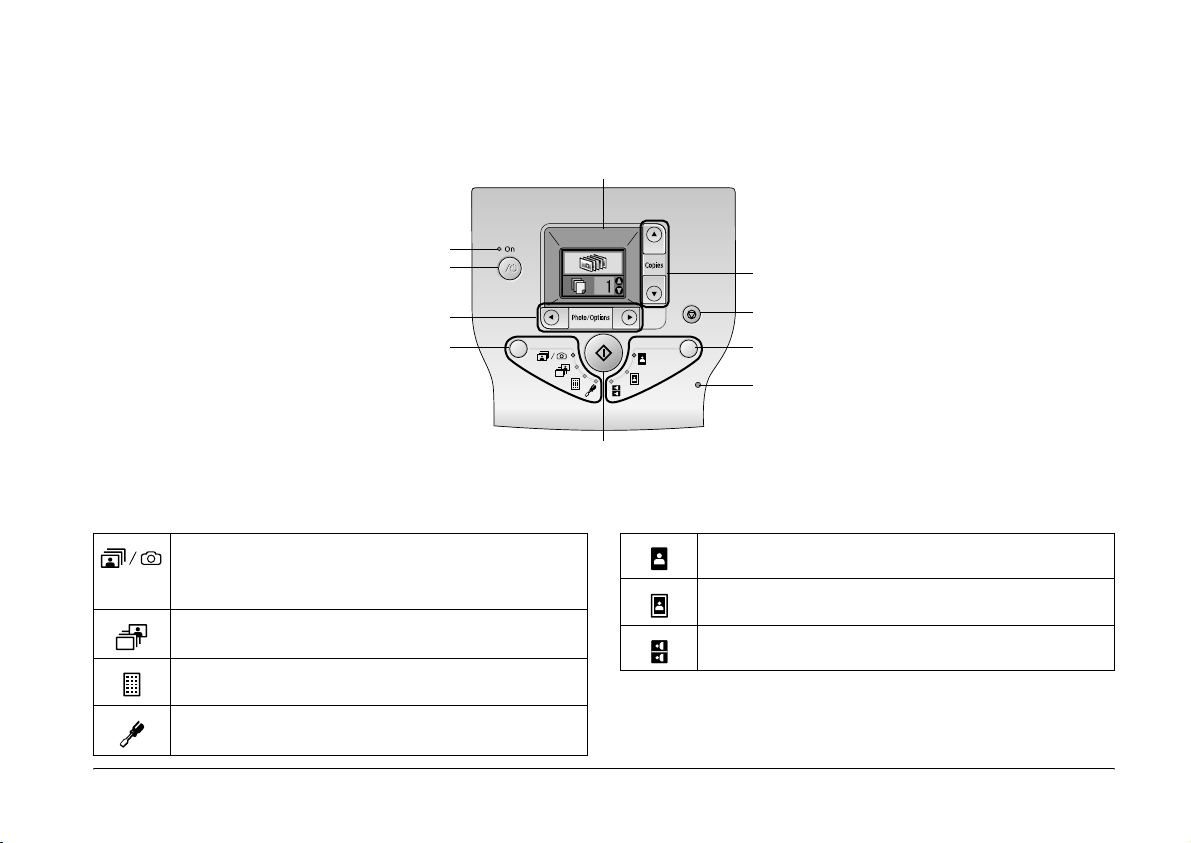
Identificazione dei componenti della stampante
Pannello di controllo
Display LCD
Spia di alimentazione
Tasto di alimentazione
Tasto Copies (Copie)
Tasto Photo/Options (Foto/Opzioni)
Tasto Mode (Modo)
Tasto Start (Avvio)
Premendo il tasto Mode (Modo), sarà possibile accedere alle
seguenti opzioni.
Stampa di tutte le foto, stampa di foto preselezionate nella
fotocamera digitale quando sulla scheda di memoria sono
memorizzate informazioni DPOF o stampa direttamente
dalla fotocamera digitale.
Stampa di foto selezionate.
Stampa di un indice di tutte le foto.
Opzioni di impostazione della visualizzazione
e di manutenzione.
Tasto Cancel (Annulla)
Tasto Layout
Spia della scheda di memoria
Premendo il tasto Layout, sarà possibile accedere alle
seguenti opzioni.
Stampa senza margini.
Stampa con margini.
Stampa di 2 per foglio senza margini.
i
Page 2
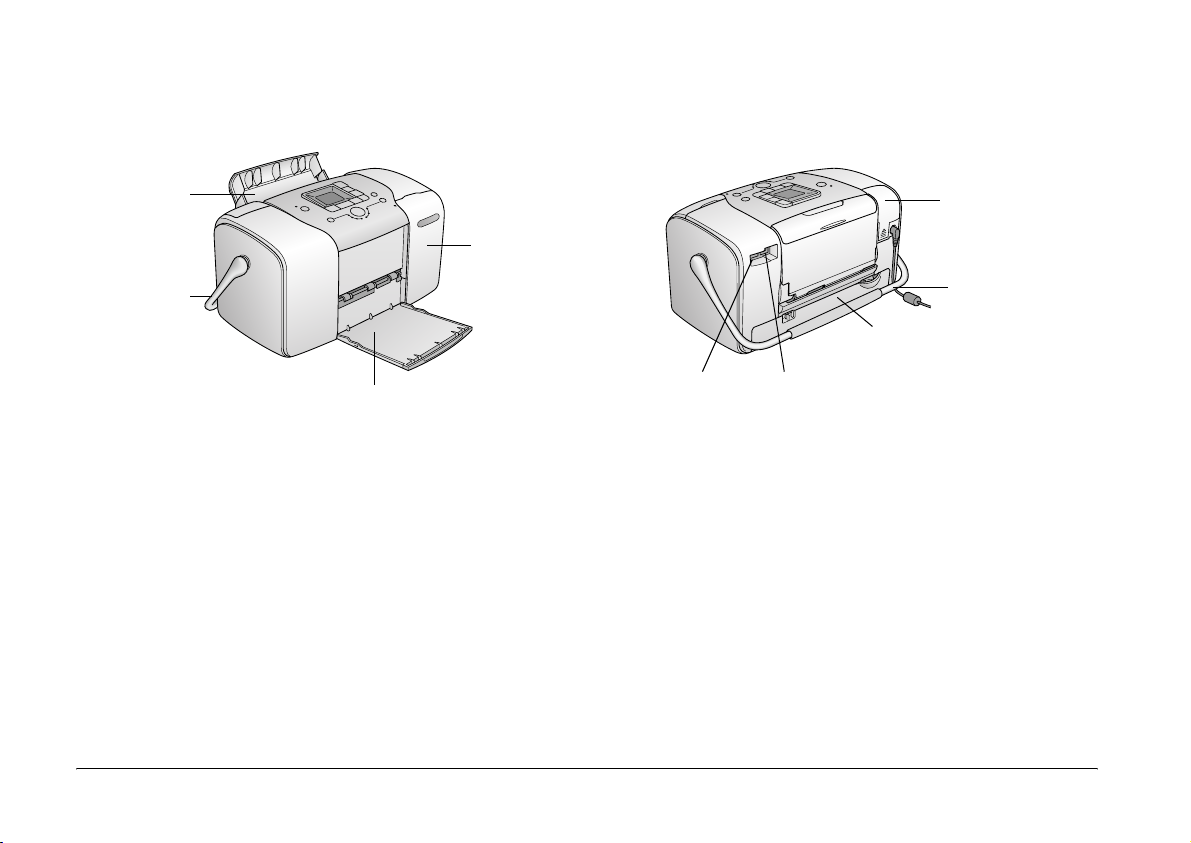
Parti della stampante
Supporto
carta
Maniglia
Vassoio di uscita
Sportello degli
alloggiamenti
per scheda
di memoria
Sportello della
batteria
Cavo
di alimentazione
Coperchio dello
scomparto per cartuccia
Porta EXT/IF (USB) Porta USB per computer
Page 3
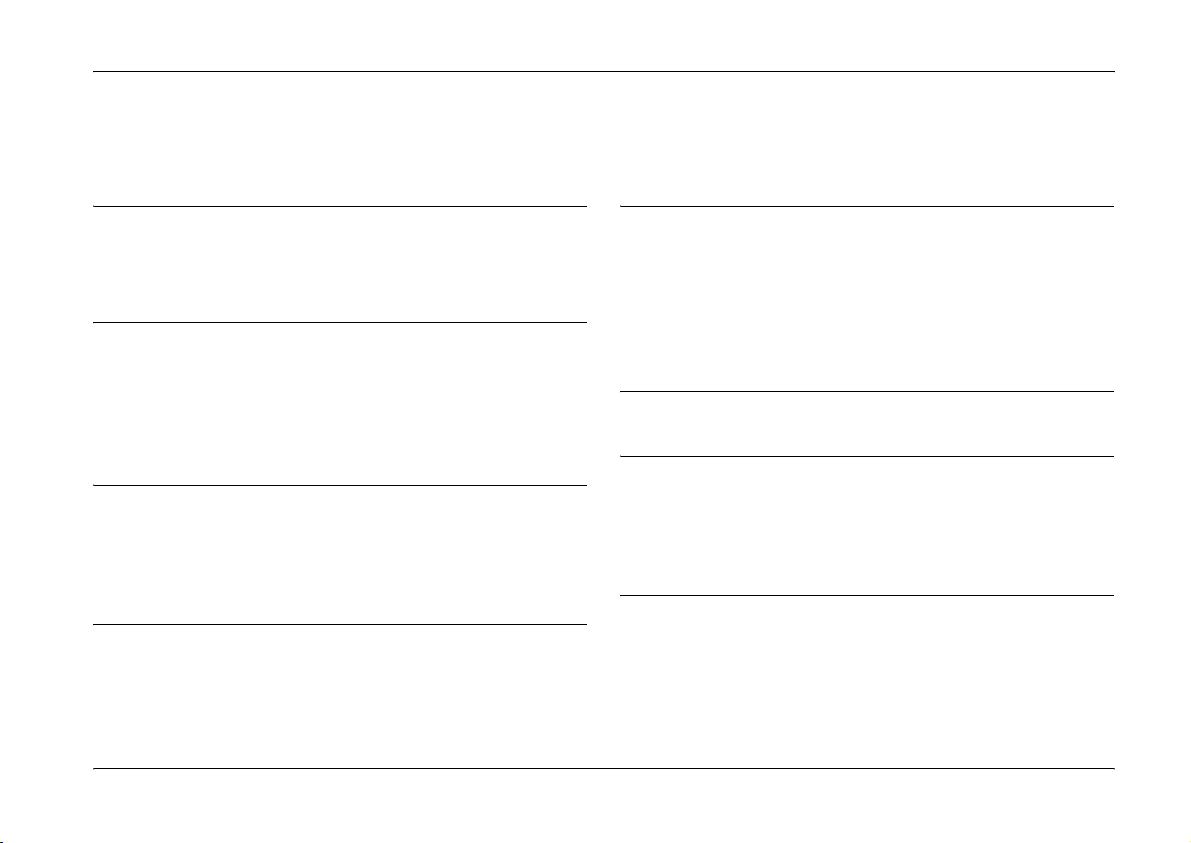
Sommario
Avvertenze per la sicurezza
Importanti Avvertenze per la Sicurezza. . . . . . . . . . . . . . .1
Convenzioni usate nel manuale. . . . . . . . . . . . . . . . . . . . . .8
Benvenuti!
Una veloce introduzione al procedimento della
fotografia digitale . . . . . . . . . . . . . . . . . . . . . . . . . . . . . . .9
Formati delle foto supportati . . . . . . . . . . . . . . . . . . . . . . .11
Guide disponibili . . . . . . . . . . . . . . . . . . . . . . . . . . . . . . . . .11
Preparazione per la stampa
Caricamento della carta. . . . . . . . . . . . . . . . . . . . . . . . . . . .12
Istruzioni per la gestione della carta . . . . . . . . . . . . . . . . .13
Inserimento della scheda di memoria. . . . . . . . . . . . . . . .14
Nozioni base di stampa delle foto
Stampa di tutte le foto . . . . . . . . . . . . . . . . . . . . . . . . . . . . .16
Stampa di foto selezionate . . . . . . . . . . . . . . . . . . . . . . . . .16
Stampa di un indice . . . . . . . . . . . . . . . . . . . . . . . . . . . . . . .17
Stampa delle foto DPOF selezionate tramite fotocamera17
Opzioni di stampa
Stampa delle foto in bianco e nero o seppia . . . . . . . . . . 18
Correzione delle foto . . . . . . . . . . . . . . . . . . . . . . . . . . . . . 18
Aggiunta della data o dell’ora. . . . . . . . . . . . . . . . . . . . . . 19
Ripristino delle opzioni di stampa . . . . . . . . . . . . . . . . . . 21
Salvataggio delle foto su un dispositivo esterno
(Backup)
Stampa da un dispositivo esterno
Stampa da un’unità esterna. . . . . . . . . . . . . . . . . . . . . . . . 24
Stampa da una fotocamera che supporta PictBridge. . . 25
Stampa da una periferica Bluetooth. . . . . . . . . . . . . . . . . 26
Sostituzione della cartuccia fotografica
Controllo dello stato della cartuccia fotografica (Livello
inchiostro) . . . . . . . . . . . . . . . . . . . . . . . . . . . . . . . . . . . . 32
Sostituzione della cartuccia fotografica . . . . . . . . . . . . . . 33
Page 4
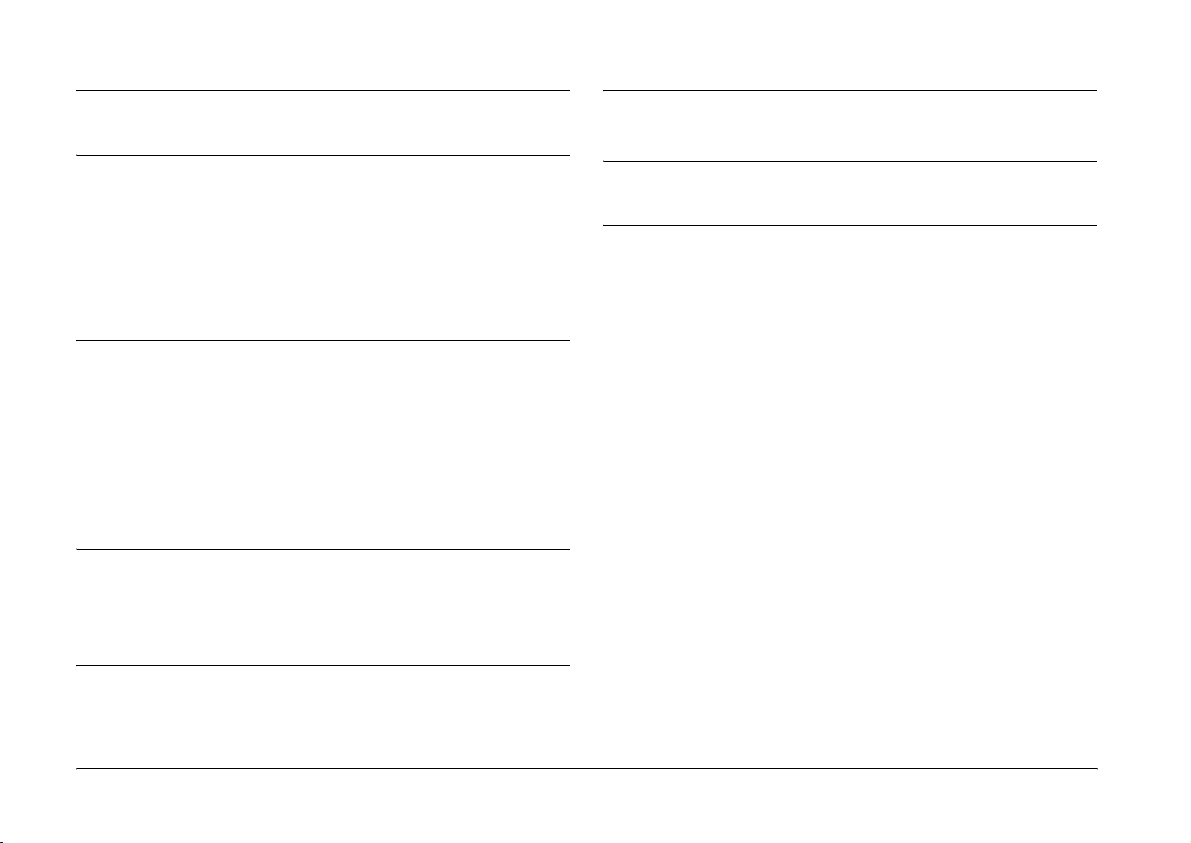
Trasporto di PictureMate
Specifiche della stampante
Manutenzione di PictureMate
Controllo degli ugelli della testina
di stampa . . . . . . . . . . . . . . . . . . . . . . . . . . . . . . . . . . . . .39
Pulizia della testina di stampa. . . . . . . . . . . . . . . . . . . . . .40
Allineamento della testina di stampa . . . . . . . . . . . . . . . .41
Pulizia di PictureMate. . . . . . . . . . . . . . . . . . . . . . . . . . . . .42
Risoluzione dei problemi
Messaggi di errore e avviso . . . . . . . . . . . . . . . . . . . . . . . .43
Problemi di alimentazione della stampante . . . . . . . . . .43
Problemi di stampa e rumori anomali . . . . . . . . . . . . . . .44
Problemi di qualità di stampa . . . . . . . . . . . . . . . . . . . . . .45
Problemi di alimentazione della carta . . . . . . . . . . . . . . .46
Problemi vari della stampa. . . . . . . . . . . . . . . . . . . . . . . . .47
Per contattare l’Assistenza clienti
Servizi di assistenza clienti locali. . . . . . . . . . . . . . . . . . . . 48
Sito Web per Supporto Tecnico . . . . . . . . . . . . . . . . . . . . .48
Opzioni e materiali di consumo
Opzioni . . . . . . . . . . . . . . . . . . . . . . . . . . . . . . . . . . . . . . . . .49
Materiali di consumo. . . . . . . . . . . . . . . . . . . . . . . . . . . . . .49
Uso della batteria opzionale. . . . . . . . . . . . . . . . . . . . . . . .50
Indice
Elenco delle icone del pannello
iv
Page 5
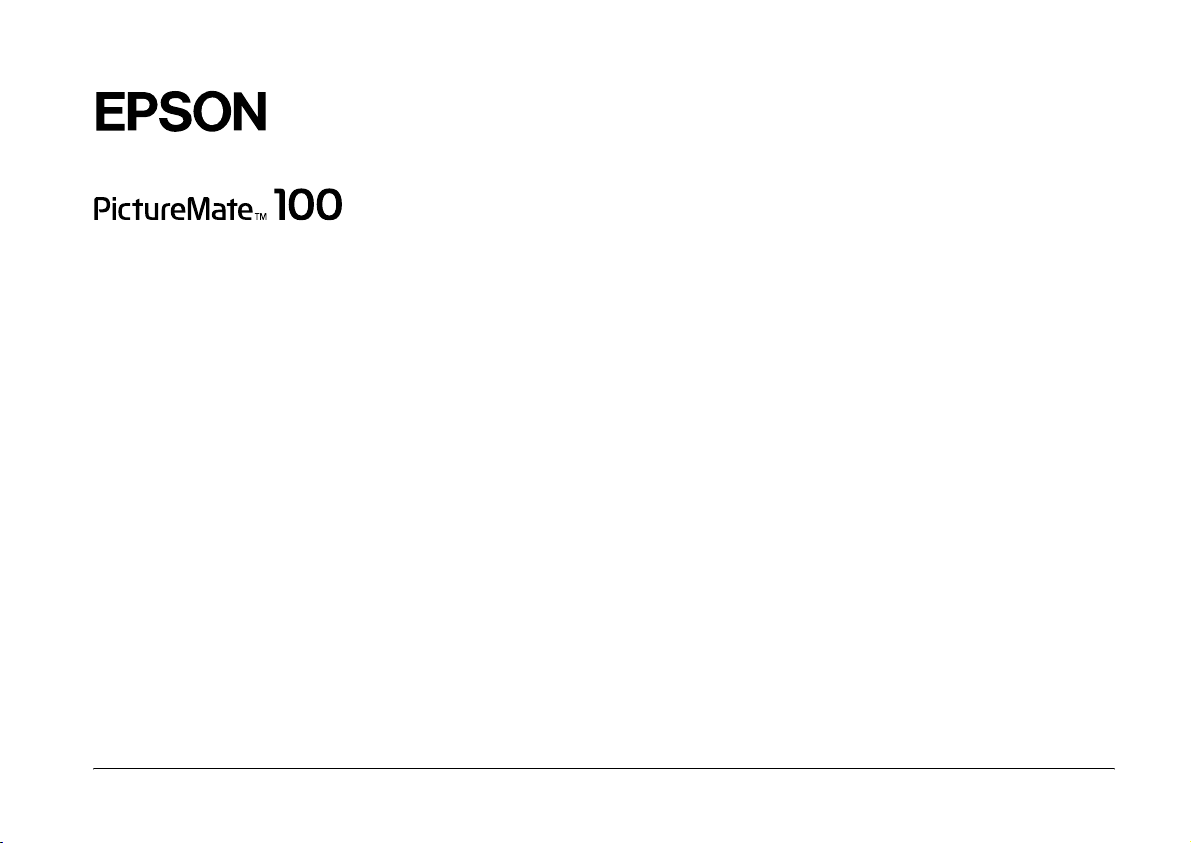
®
Stampante fotografica
Nessuna parte di questa pubblicazione può essere riprodotta,
memorizzata in sistemi informatici o trasmessa in qualsiasi forma
o con qualsiasi mezzo, elettronico, meccanico, con fotocopie,
registrazioni o altro mezzo, senza il consenso scritto di Seiko Epson
Corporation. Le informazioni qui contenute riguardano solo questa
stampante Epson. Epson non è responsabile per l’utilizzo di queste
informazioni con altre stampanti.
Né Seiko Epson Corporation, né suoi affiliati sono responsabili verso
l’acquirente di questo prodotto o verso terzi per danni, perdite, costi o spese
sostenuti o patiti dall’acquirente o da terzi in conseguenza di: incidenti,
cattivo uso o abuso di quest o prodotto o modifiche, riparazioni o al terazioni
non autorizzate effettuate sullo stesso o (esclusi gli Stati Uniti) la mancata
stretta osservanza delle istruzioni operative e di manutenzione
di Seiko Epson Corporation.
Seiko Epson Corporation non è responsabile per danni o problemi originati
dall’uso di opzioni o materiali di consumo altri da quelli designati come
prodotti originali Epson o prodotti approvati Epson da parte
di Seiko Epson Corporation.
Seiko Epson Corporation non è responsabile per eventuali danni derivanti
da interferenze elettromagnetiche verificatesi in seguito all’uso di cavi
di interfaccia diversi da quelli specificati come Prodotti Approvati Epson
da parte di Seiko Epson Corporation.
®
EPSON
di Seiko Epson Corporation.
PRINT Image Matching™ e il logo PRINT Image Matching sono marchi
di Seiko Epson Corporation.
è un marchio registrato e PictureMate™ è un marchio
Copyright © 2001 Seiko Epson Corporation. Tutti i diritti riservati.
USB DIRECT-PRINT™ e il logo USB DIRECT-PRINT sono marchi
di Seiko Epson Corporation.
Copyright © 2002 Seiko Epson Corporation. Tutti i diritti riservati.
Microsoft
Corporation.
Apple
DPOF™ è un marchio di CANON INC., Eastman Kodak Company,
Fuji Photo Film Co., Ltd. e Matsushita Electric Industrial Co., Ltd.
I marchi BLUETOOTH™ sono di proprietà di Bluetooth SIG, Inc.,
U.S.A. concessi in licenza a Seiko Epson Corporation.
Zip
SD™ è un marchio.
Memory stick, Memory Stick Duo, Memory Stick PRO e Memory Stick
PRO Duo sono marchi di Sony Corporation.
xD-Picture Card™ è un marchio di Fuji Photo Film Co.,Ltd.
Avviso generale: Gli altri nomi di prodotto qui riportati sono utilizzati solo
a scopo identificativo e possono essere marchi dei loro rispettivi proprietari.
EPSON non rivendica alcun diritto su detti marchi.
Copyright © 2005 Seiko Epson Corporation. Tutti i diritti riservati.
®
e Windows® sono marchi registrati di Microsoft
®
e Macintosh® sono marchi registrati di Apple Computer, Inc.
®
è un marchio registrato di Iomega Corporation.
v
Page 6
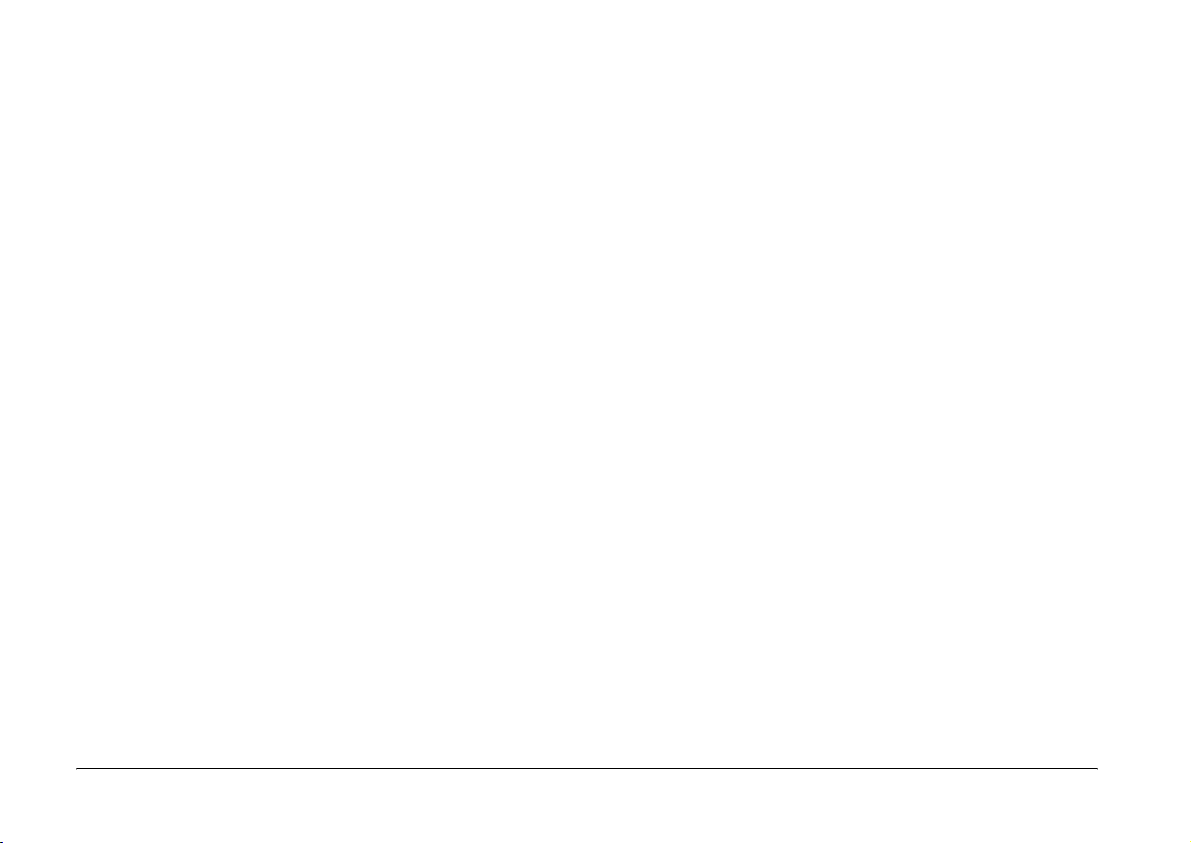
Page 7
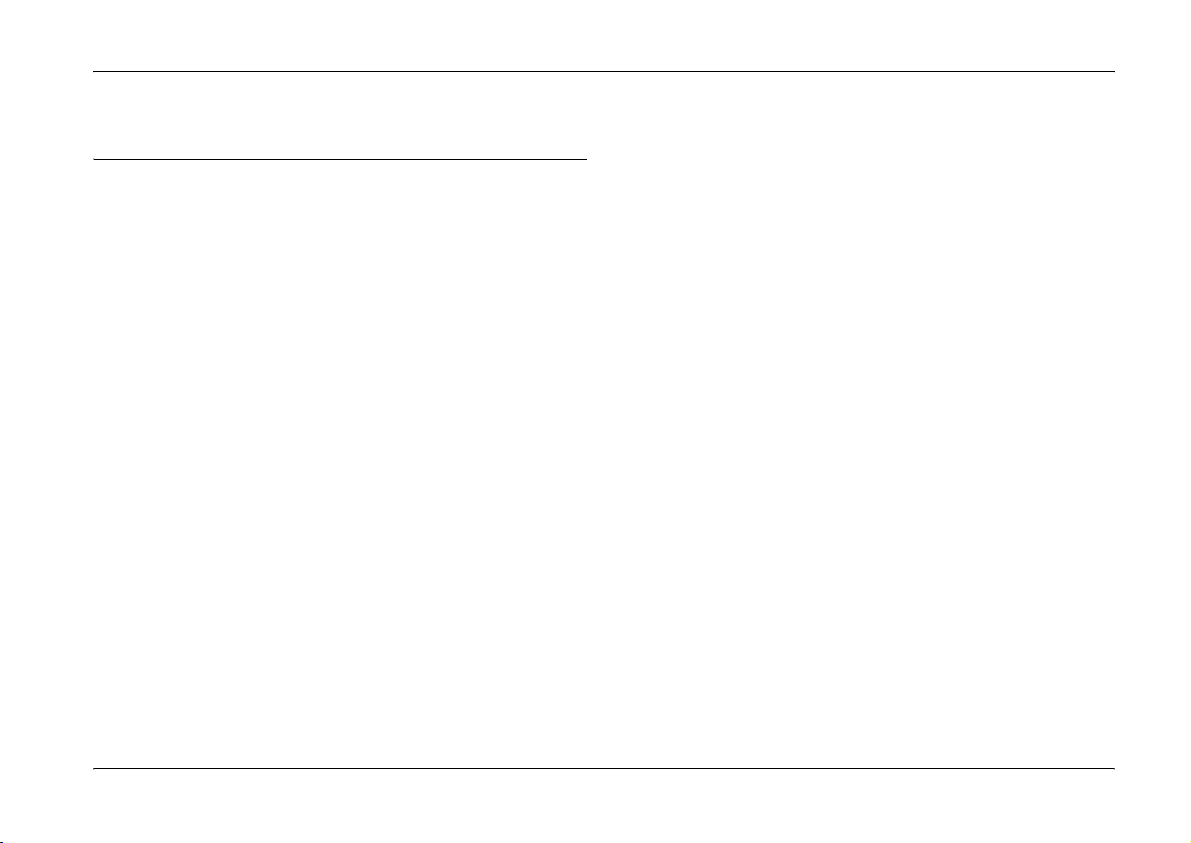
Avvertenze per la sicurezza
Importanti Avvertenze per la Sicurezza.
Leggere attentamente le avvertenze in questa sezione
prima di iniziare ad usare la stampante. Assicurarsi inoltre
di seguire tutte le avvertenze e le istruzioni applicate
sulla stampante.
Quando si sceglie una posizione per
la stampante
Quando si posiziona la stampante, tenere presente
le seguenti indicazioni:
❏ Collocare la stampante su una superficie piana
e stabile che si estenda oltre la base della stampante
in tutte le direzioni. Posizionando la stampante
presso la parete, lasciare più di 10 cm tra il retro
della stampante e la parete. La stampante non
funzionerà correttamente se è in posizione inclinata.
❏ Nel conservare e trasportare la stampante,
non inclinarla, non posizionarla verticalmente
e non capovolgerla. In caso contrario, si rischiano
fuoriuscite dalla cartuccia.
❏ Lasciare spazio sufficiente davanti alla stampante
per far uscire completamente la carta.
❏ Evitare luoghi soggetti a brusche variazioni
di temperatura e di umidità. Inoltre, tenere
la stampante e l’adattatore CA lontani dalla luce
solare diretta, da sorgenti di illuminazione
intensa, da acqua o da fonti di calore.
❏ Non lasciare la stampante in un luogo soggetto
a temperature elevate, ad esempio un’auto. Inoltre,
tenere la stampante lontano dal la luce diretta del sole,
da fonti luminose intense e da fonti di calore.
In caso contrario, la stampante può danneggiarsi
o perdere inchiostro.
❏ Evitare luoghi esposti alla polvere e soggetti a urti
e vibrazioni.
❏ Lasciare intorno alla stampante spazio sufficiente
per consentire una ventilazione adeguata.
❏ Collocare l’adattatore CA in prossimità di una presa
elettrica dalla quale sia possibile scollegare facilm ente
il cavo di alimentazione.
❏ Non posizionare o conservare la stampante,
l’adattatore CA o la batteria opzionale all’esterno.
Avvertenze per la sicurezza 1
Page 8
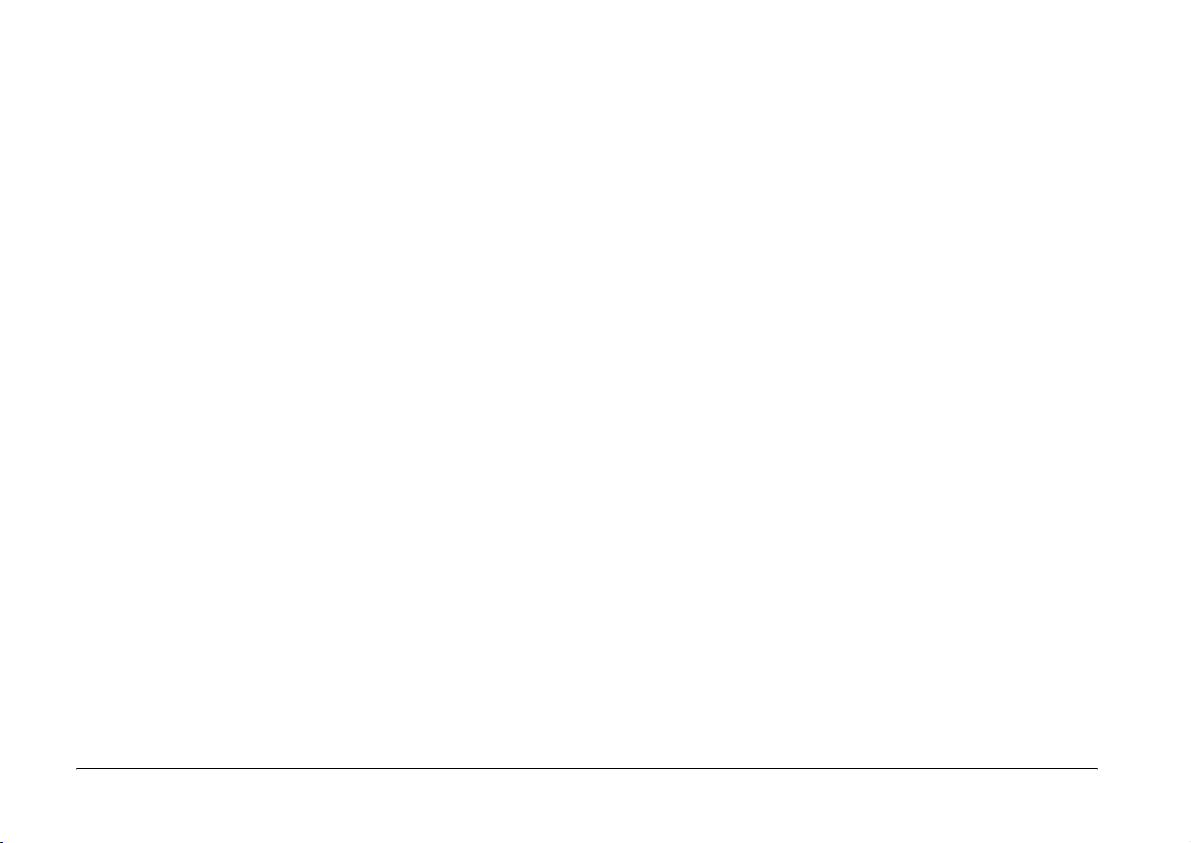
Durante l’installazione della stampante
Durante l’installazione della stampante, tenere presente
le seguenti indicazioni:
❏ Non bloccare o ostruire le bocchette di ventilazione
e le aperture presenti nella stampante.
❏ I cavi di alimentazione devono essere disposti
in modo da evitare abrasioni, tagli, logoramento,
piegamenti e attorcigliamenti. Non collocare oggetti
sopra i cavi di alimentazione e non consentire
che l’adattatore CA o tali cavi possano essere
calpestati o investiti. Prestare particolare attenzione
a mantenere diritti tutti i cavi di alimentazione
alle estremità e nei punti in cui entrano ed escono
dall’adattatore CA.
❏ Utilizzare esclusivamente il cavo di alimentazione
fornito con questo prodotto. L’uso di un altro cavo
può provocare rischi di incendio o scossa elettrica
oppure lesioni.
❏ L’adattatore CA modello A361H è studiato per
l’uso con la stampante con la quale viene fornito.
Non utilizzarlo con altri dispositivi elettronici,
se non espressamente specificato.
❏ Utilizzare esclusivamente il tipo di alimentazione
elettrica indicata sull’etichetta dell’adattatore CA
e fornire sempre alimentazione direttamente
da una presa di corrente elettrica domestica tramite
un cavo di alimentazione CA che soddisfi
le normative locali di sicurezza.
❏ Evitare l’uso di prese che si trovano sullo stesso
circuito di fotocopiatrici o sistemi di aerazione che
si accendono e spengono regolarmente.
❏ Evitare di usare prese elettriche controllate
da interruttori o timer automatici.
❏ Tenere l’intero sistema del computer lontano
da potenziali fonti di interferenze elettromagnetiche,
come altoparlanti o unità di base di telefoni
cordless.
❏ Non usare un cavo di alimentazione, un adattatore
CA e una batteria opzionale danneggiati o logori.
❏ Se si collega la stampante ad una presa multipla,
assicurarsi che l’amperaggio totale dei dispositivi
collegati non sia superiore a quello supportato
dalla presa. Assicurarsi in oltre che l’amperaggio
totale di tutti i dispositivi collegati alla presa a muro
non sia superiore al livello massimo consentito.
2
Page 9
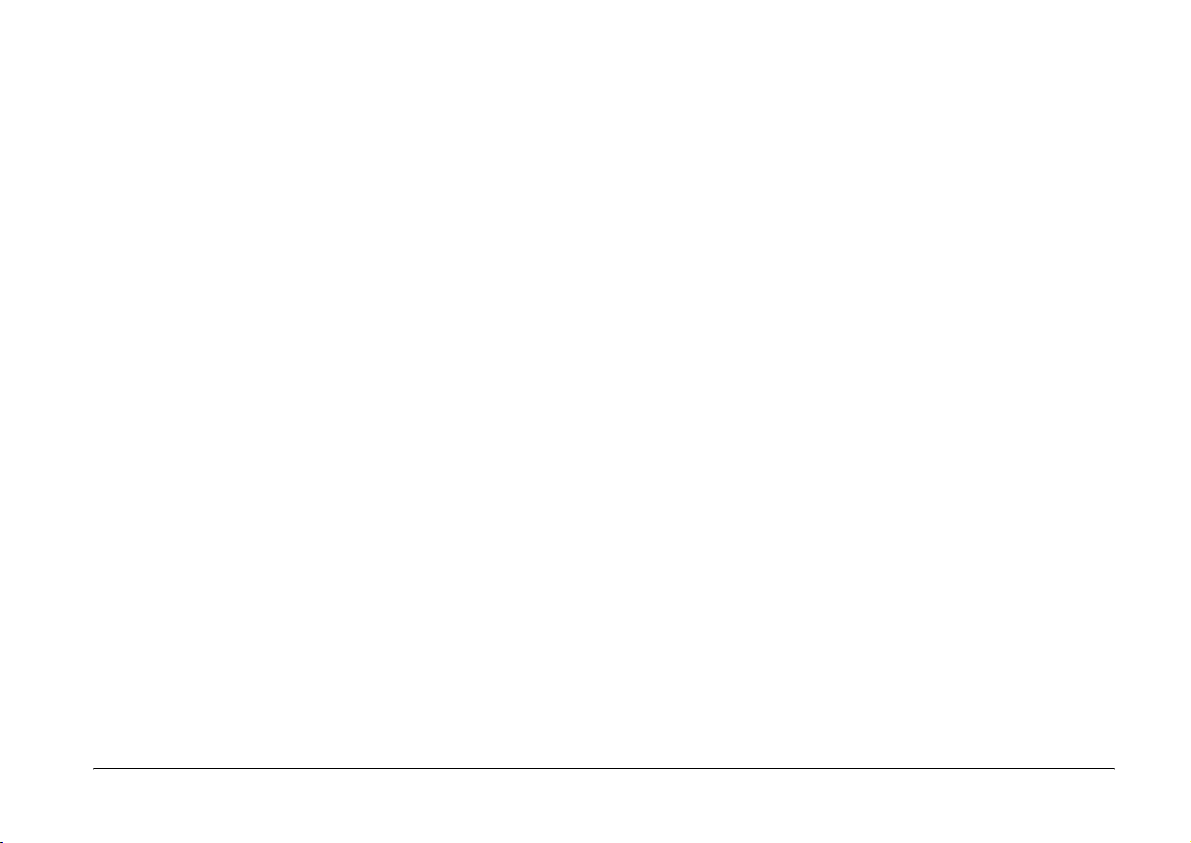
❏ Non smontare, modificare o tentare di riparare
l’adattatore CA, il cavo di alimentazione,
la stampante o gli accessori opzionali, se non per
quanto specificatamente descritto nei manuali
della stampante.
Per utenti del Regno Unito, Singapore
e Hong Kong
❏ Sostituire i fusibili solo con fusibili di dimensioni
e di potenza nominale equivalenti.
❏ Scollegare la stampante e l’adattatore CA dalla
presa elettrica, rimuovere la batteria opzionale dalla
stampante e contattare personale qualificato
di assistenza tecnica se si verificano le seguenti
condizioni:
Il cavo o la spina di alimentazione è danneggiato;
del liquido è entrato nella stampante, nell’adattatore
CA o nella batteria opzionale; la stampante,
la batteria opzionale o l’adattatore CA è caduto
o il telaio è danneggiato; la stampante, la batteria
opzionale o l’adattatore CA non funziona in modo
normale o mostra evidenti peggioramenti delle
prestazioni. (Non regolare alcun dispositivo
di controllo non trattato dalle istruzioni per l’uso).
❏ Non usare con le mani bagnate.
❏ Se si intende utilizzare l’adattatore CA in Germania,
l’impianto dell’edificio deve essere protetto con
un interruttore automatico da 10 o 16 Amp per
fornire a questa stampante un’adeguata
protezione da cortocircuiti e sovracorrente.
Requisiti di sicurezza
Spina di alimentazione:
Utilizzare una spina di alimentazione a tre piedini
registrata presso l’autorità garante della sicurezza.
Cavo flessibile:
Utilizzare un cavo flessibile isolato doppio che sia
certificato* dagli specifici standard IEC o BS.
Connettore apparecchiatura:
Utilizzare un connettore per apparecchiatura
certificato* dagli specifici standard IEC o BS.
* certificato da membri IECEE CB Scheme.
Per utenti del Regno Unito
Le avvertenze di sicurezza che seguono sono relative
all’adattatore CA.
❏ Avvertenza: Fare riferimento alla targhetta con
le specifiche di alimentazione e controllare che
la tensione dell’apparecchiatura corrisponda
a quella della presa elettrica.
3
Page 10
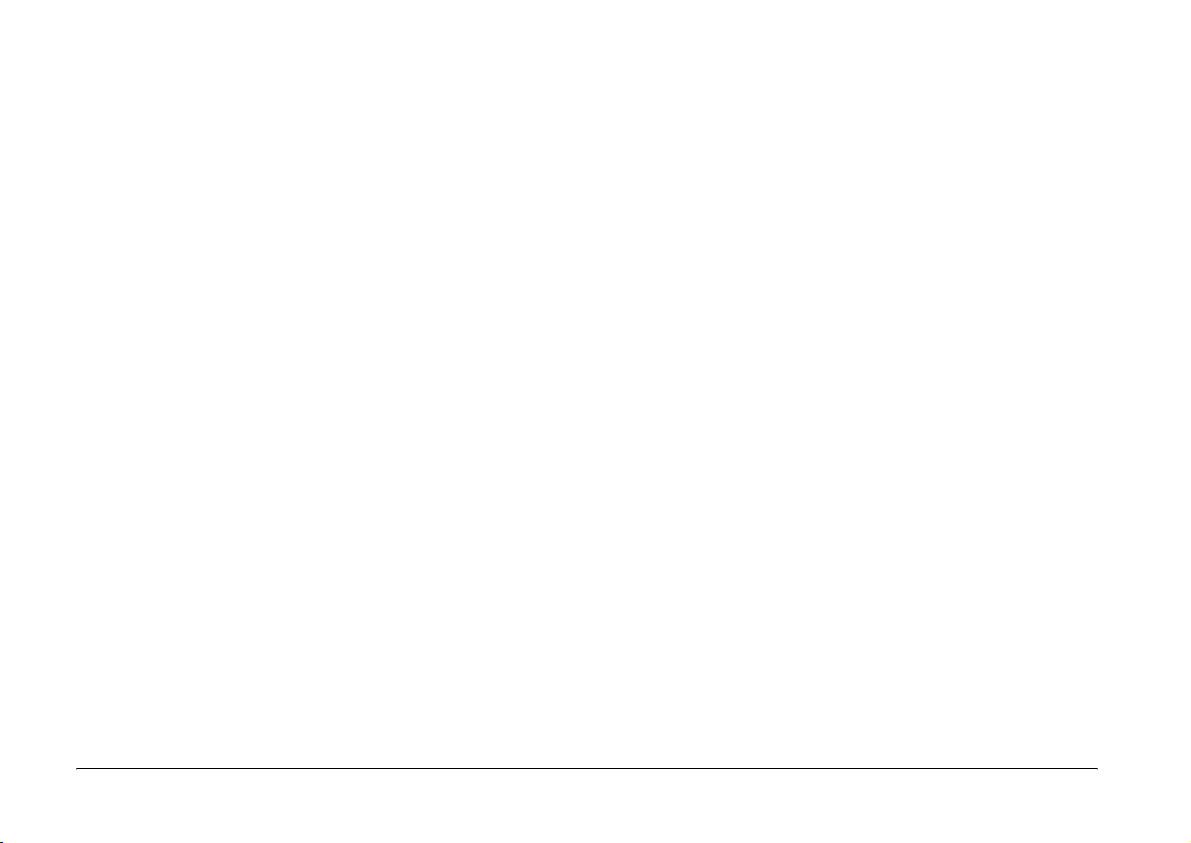
❏ Importante: I fili elettrici nel cavo di alimentazione
montato su questa apparecchiatura sono colorati
secondo la seguente codifica: Blu - Neutro,
Marrone - Attivo
Se è necessario montare una spina:
❏ Nel caso i colori del cavo di alimentazione di questa
apparecchiatura non corrispondano ai contrassegni
colorati usati per identificare i terminali della
spina, procedere come indicato di seguito:
Il filo blu deve essere collegato al morsetto della
spina contrassegnato con la lettera N.
❏ Non inserire oggetti nelle fessure della stampante.
❏ Prestare attenzione a non versare liquidi sulla
stampante e sull’adattatore CA.
❏ Non inserire le mani all’interno della stampante
e non toccare la cartuccia fotografica durante
la stampa.
❏ Spegnere sempre la stampante mediante il tasto
d On. Non scollegare la stampante o spegnerla
fino a quando la spia di alimentazione non si spegne.
Il filo marrone deve essere collegato al morsetto
della spina contrassegnato con la lettera L.
❏ Se la spina è danneggiata, sostituire il cavo
di alimentazione o rivolgersi ad un elettricista
qualificato.
Durante l’uso della stampante
Durante l’uso d ella stampante, tenere prese nte le seguenti
indicazioni:
❏ Se si utilizza la stampante in luoghi dove l’uso
di dispositivi elettronici è soggetto a limitazioni,
ad esempio su aerei e negli ospedali, seguire
le istruzioni riportate in tali luoghi.
4
❏ Prima di effettuare il trasporto della stampante,
assicurarsi che la cartuccia fotografica sia
in posizione.
❏ Lasciare installata la cartuccia fotografica.
Se la cartuccia viene rimossa, la testina di stampa
si secca, impedendo così alla stampante di stampare.
Quando si utilizza una scheda di memoria
❏ Utilizzare esclusivamente schede di memoria
compatibili con la stampante. Fare riferimento
a Inserimento della scheda di memoria.
Page 11
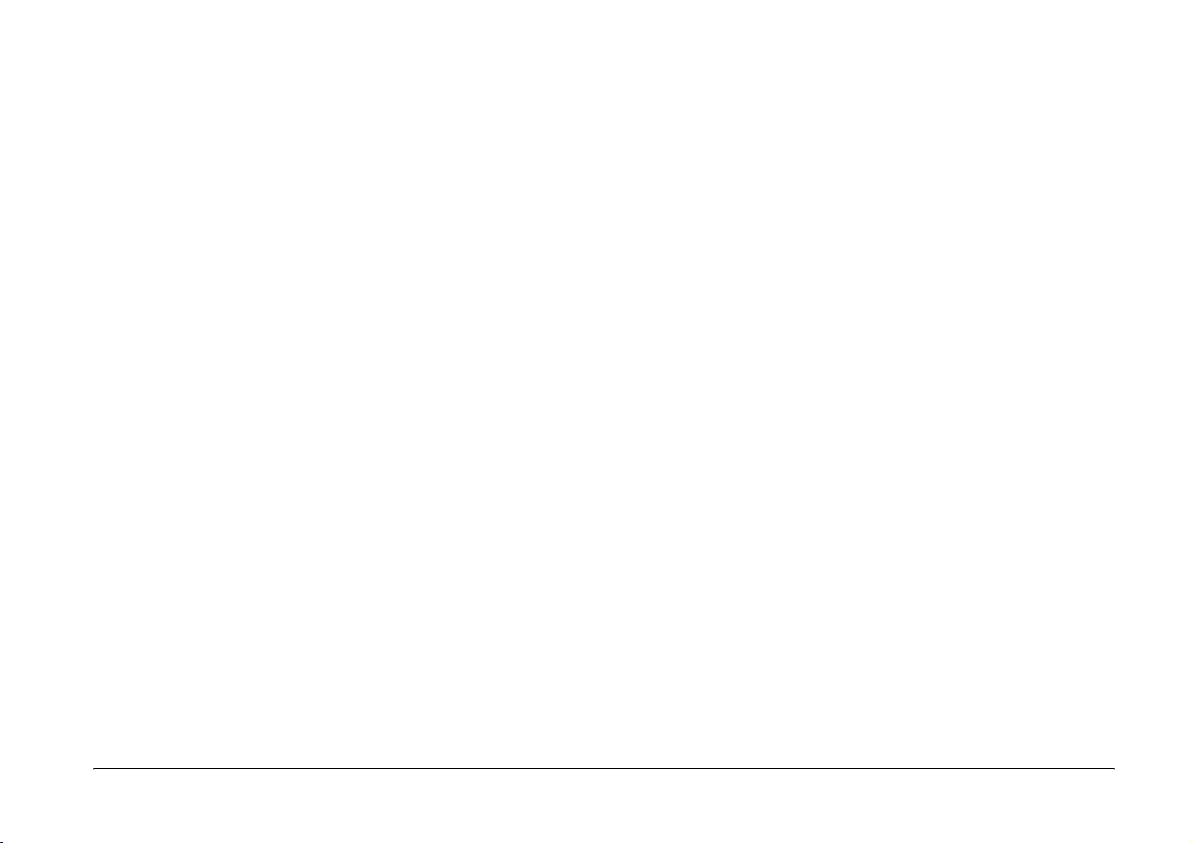
Quando si utilizza il display LCD
Quando si utilizza la batteria opzionale
❏ Il display LCD contiene alcuni piccoli punti
chiari o scuri. Ciò è normale e non significa che
il monitor LCD sia in qualche modo danneggiato.
❏ Per pulire il display LCD, utilizzare esclusivamente
un panno asciutto e soffice. Non utilizzare detergenti
liquidi o chimici.
❏ Se il display LCD del pannello di controllo della
stampante risulta danneggiato, contattare
il rivenditore. Se la soluzione a cristalli liquidi
dovesse venire a contatto con le mani, lavarle
accuratamente con acqua e sapone. Se la soluzione
a cristalli liquidi dovesse venire a contatto con gli
occhi, sciacquarli immediatamente con acqua.
Se dopo aver sciacquato abbondantemente gli
occhi permane uno stato di malessere o problemi
alla vista, rivolgersi immediatamente ad un medico.
Quando si utilizza l’adattatore opzionale
Bluetooth Photo Print
Per le avvertenze sulla sicurezza, fare riferimento alla
documentazione dell’adattatore Bluetooth Photo Print.
❏ Se l’acido di una batteria entra a contatto con gli
occhi o con la pelle, sciacquare immediatamente
e completamente l’area interessata con acqua
e sottoporsi a cure mediche. Se la batteria viene
inghiottita, ricorrere immediatamente alle cure
di un medico.
❏ Per la stampante, utilizzare esc lusivamente la batteria
agli ioni di litio Epson modello EU-112 in base alle
istruzioni fornite nella documentazione per l’utente.
La sostituzione della batteria con un modello
errato può provocare rischi di esplosione.
❏ Per caricare la batteria e alimentare la stampante,
utilizzare esclusivamente l’adattatore CA
modello A361H.
❏ Non caricare o utilizzare la batteria con dispositivi
diversi dal prodotto specificato. L’uso della batteria
con altri dispositivi può danneggiare la batteria
o i dispositivi oppure causare un’esplosione.
❏ Per evitare rischi di cortocircuito, non rimuovere
il rivestimento esterno della batteria.
❏ Non maneggiare la batteria con mani umide
o utilizzarla vicino ad acqua.
❏ Non esporre la batteria all’acqua o a umidità elevata.
5
Page 12
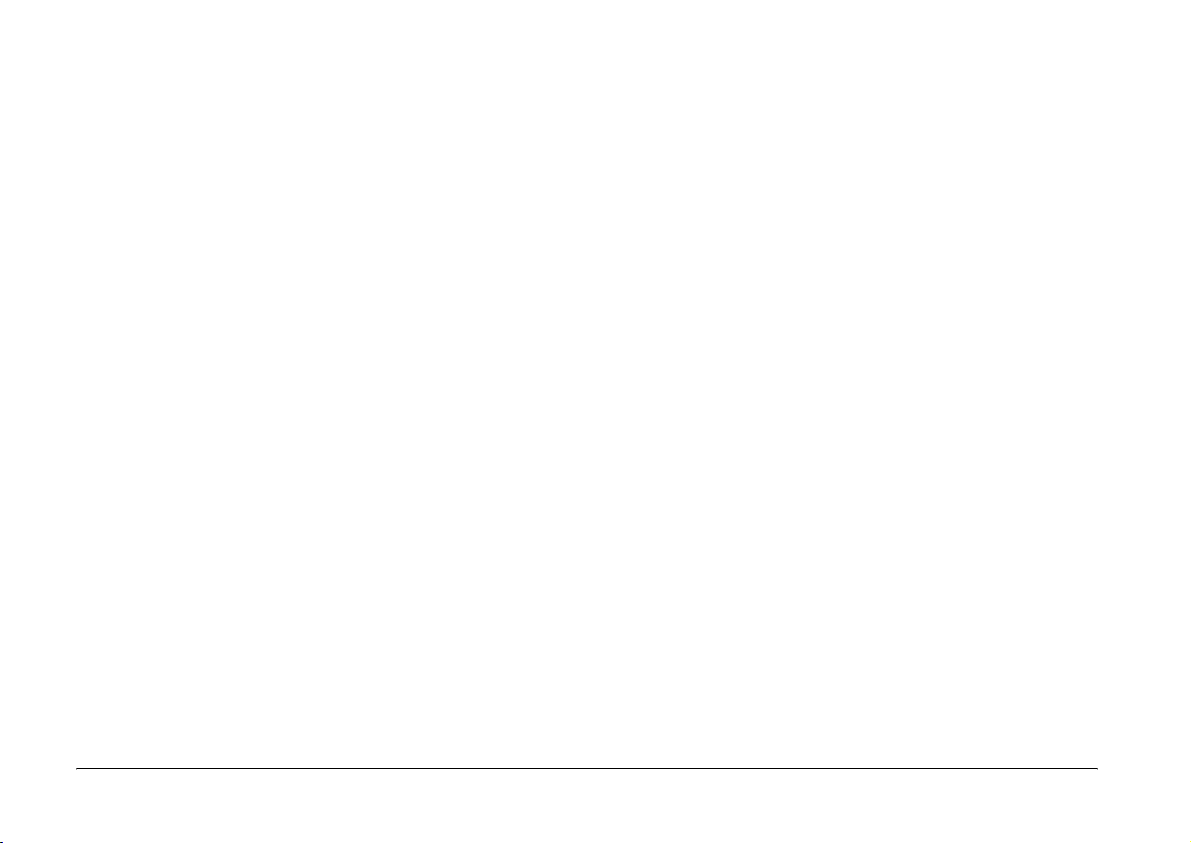
❏ Non far cadere, forare, smontare, rompere
o cortocircuitare la batteria.
❏ Tenere la batteria lontana dalla fiamma viva
se perde o emana un odore strano.
❏ Non collocare la pila vicino a fiamme o acqua.
❏ Non utilizzare una batteria che perde o danneggiata.
❏ Non caricare la batteria su dispositivi che non
siano questa stampante.
❏ Non caricare la batteria vicino a fiamma viva
o in ambienti molto caldi.
❏ Conservare le batterie lontano da sorgenti di calore.
❏ Per evitare che la batteria si surriscaldi,
non lasciarla all’interno di veicoli.
❏ Non inserire oggetti nelle aperture, in quanto
possono entrare a contatto con punti con tensione
pericolosa o cortocircuitare dei componenti.
❏ Evitare che la batteria venga a contatto con oggetti
di metallo che possono provocare cortocircuiti,
ad esempio monete o chiavi.
❏ Non saldare cavi o terminali direttamente sulla
batteria.
❏ Non toccare i terminali della batteria.
❏ Se si verifica un surris caldamento, uno scoloramento
o una deformazione, rimuovere la batteria dalla
stampante e non utilizzarla ulteriormente.
❏ Se non viene utilizzata da molto tempo, caricare
la batteria prima di utilizzarla.
Quando si conserva la batteria opzionale
❏ Quando non si utilizza la stampante per un periodo
di tempo prolungato, rimuovere la batteria dalla
stampante e conservarla separatamente per evitare
di scaricarla completamente.
❏ Non conservare la batteria in locali con temperatura
o umidità elevata.
❏ Conservare la batteria al di fuori della portata dei
bambini.
6
Page 13
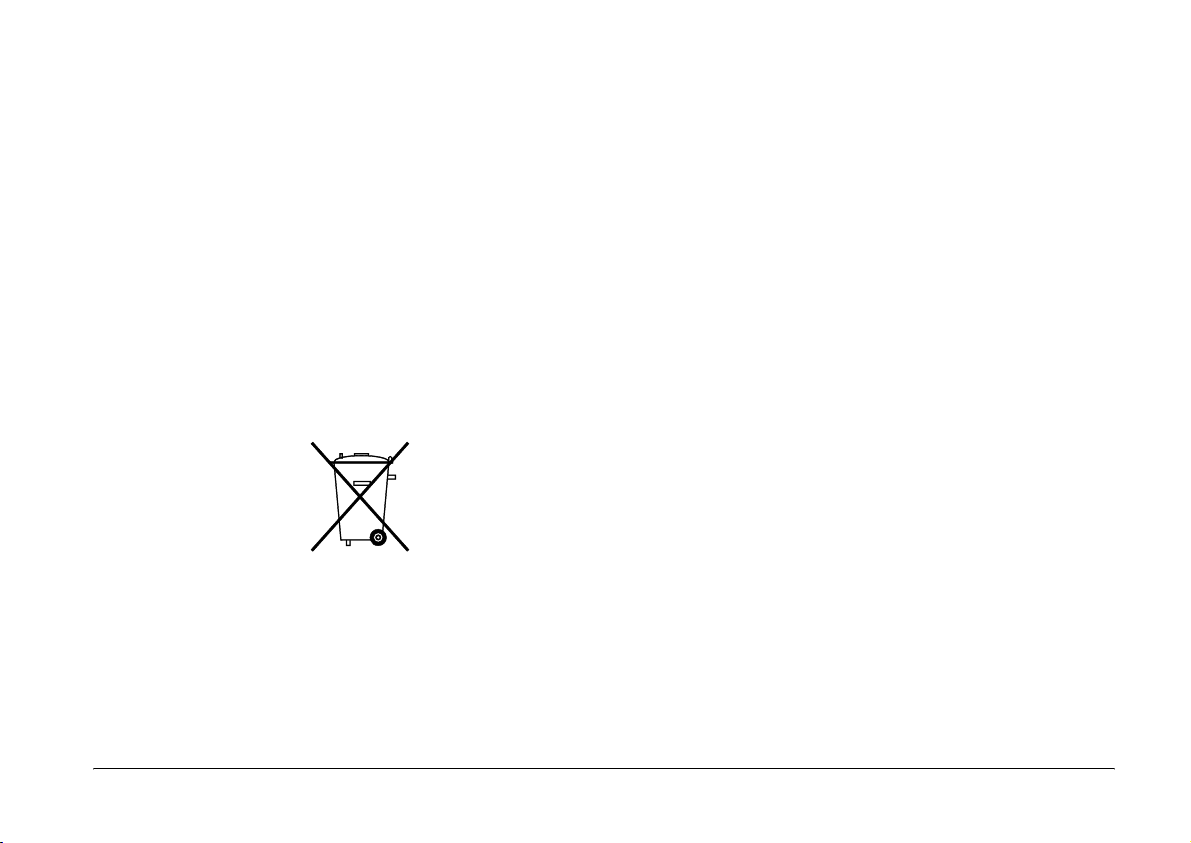
Quando si smaltisce la batteria opzionale
Prima di smaltire la batteria, assi curarsi di scaricarla
completamente.
Avvertenza:
❏ Non smaltire le batterie insieme ai rifiuti
w
Per utenti europei:
Non smaltire le batterie insieme ai rifiuti quotidiani.
Smaltirle in una confezione di riciclaggio in conformità
con le normative locali.
quotidiani. Invece, smaltirle in un apposito
contenitore di raccolta in base alle normative locali.
❏ Non incenerire o gettare la batteria nel fuoco.
Con la cartuccia fotografica
Durante la manipolazione delle cartucce fotografiche,
tenere presenti le indicazioni che seguono.
❏ Non agitare la cartuccia fotografica dopo l’apertura
della confezione, in quanto possono verificarsi
delle perdite.
❏ Non rimuovere o strappare l’etichetta sulla cartuccia;
ciò può provocare fuoriuscite di inchiostro.
❏ Non usare una cartuccia fotografica oltre la data
indicata sulla confezione. In caso contrario, la qualità
di stampa potrebbe diminuire. Per ottenere i migliori
risultati, consumare la cartuccia entro sei mesi
dall’installazione.
❏ Non smontare le cartucce fotografiche e non tentare
di ricaricarle. Ciò potrebbe danneggiare la testina
di stampa.
❏ Dopo aver preso una cartuccia fotografica
da un deposito a bassa temperatura, lasciarla
a temperatura ambiente per almeno tre ore prima
di utilizzarla.
❏ Conservare le cartucce fotografiche in un luogo
fresco e buio.
7
Page 14
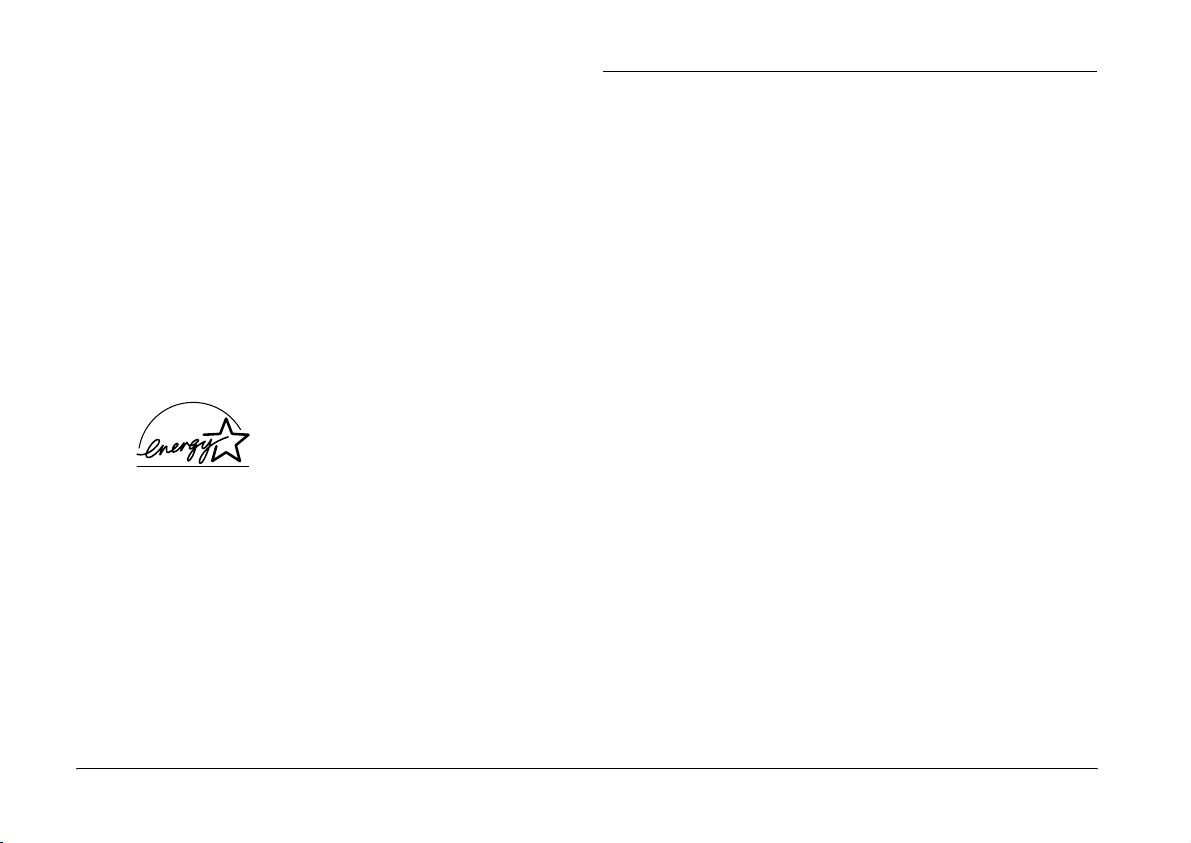
❏ Il chip IC di questa cartuccia fotografica conserva
diverse informazioni relative alla cartuccia,
ad esempio la quantità di inchiostro rimanente,
in modo che la cartuccia fotografica possa essere
rimossa e reinserita liberamente. Tuttavia, ogni qual
volta si inserisce la cartuccia viene consumata
una piccola quantità d’inchiostro, in quanto
la stampante esegue un controllo di affidabilità
della cartuccia fotografica.
❏ Conservare ciascuna cartuccia fotografica in modo
che la parte inferiore della confezione sia rivolta
verso il basso.
Conformità ENERGY STAR
In qualità di partner ENERGY
STAR
questo prodotto è conforme alle
specifiche
per il risparmio energetico.
®
®
, Epson ha determinato che
ENERGY STAR
Convenzioni usate nel manuale
Avvertenze
Osservare attentamente per evitare danni personali.
w
Attenzione
Osservare attentamente per evitare danni alle
c
apparecchiature.
Note
Contengono informazioni importanti e suggerimenti utili
sul funzionamento della stampante.
®
L’International
Program è un programma di collaborazione volontaria
con le industrie di computer e di apparecchiature
per ufficio che promuove l’introduzione di personal
computer, monitor, stampanti, fax, fotocopiatrici,
scanner e periferiche multifunzione con funzioni
di risparmio energetico nel tentativo di ridurre
l’inquinamento atmosferico causato dalla produzione
di energia elettrica. I relativi standard e loghi sono
uniformi tra i paesi partecipanti.
ENERGY STAR
®
Office Equipment
8 Avvertenze per la sicurezza
Page 15
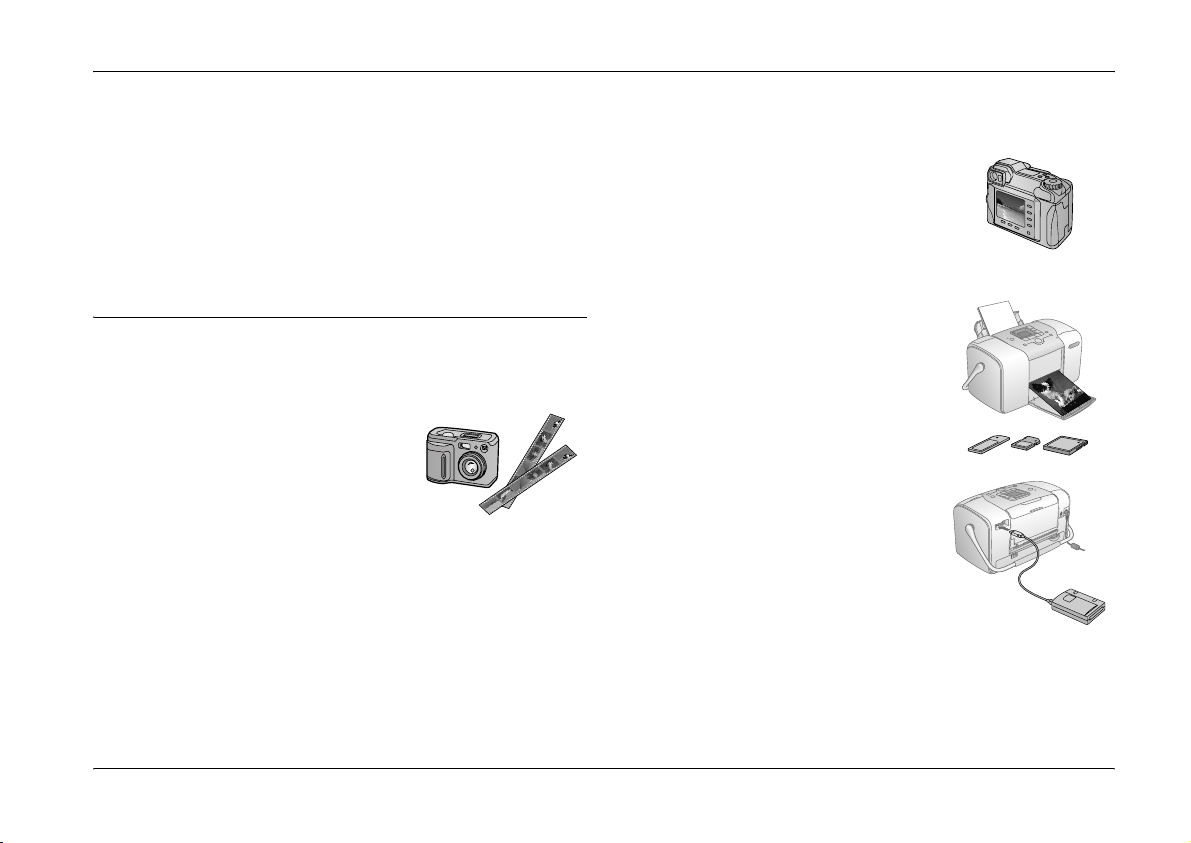
Benvenuti!
PictureMate™ è un laboratorio fotografico personale
di uso intuitivo. È sufficiente inserire la scheda
di memoria di una fotocamera digitale per essere pronti
a stampare foto brillanti. Dato che PictureMate
è leggera e portatile, è possibile stampare dovunque
e in qualsiasi momento.
Una veloce introduzione al
procedimento della fotografia digitale
Con le fotocamere a pellicola,
il procedimento era semplice;
comprare la pellicola, scattare
le foto, lasciare la pellicola
al laboratorio fotografico
e tornarci per ritirare le foto
e i negativi. Avendo i negativi,
qualora si desiderassero
delle ristampe, era possibile
riconsegnarli al laboratorio
fotografico.
Il procedimento digitale risulta ugualmente semplice
e facilmente gestibile. È sufficiente effettuare i passaggi
base che seguono:
1. Rivedere ed eliminare
Una volta terminato di scattare
le foto, rivederle sullo schermo
della fotocamera digitale.
Eliminare le foto che non
si desidera stampare o conservare.
2. Stampare
Inserire la scheda di memoria
della fotocamera in PictureMate,
scegliere le foto e stampare.
3. Salvare
Per conservare i file delle foto
digitali (come per la pellicola
dei negativi), salvarli su un CD
o sul computer. A questo punto
sarà possibile ristampare le foto
in qualsiasi momento.
4. Eliminare il contenuto della scheda di memoria
Una volta salvati i file delle foto, eliminarli dalla scheda
di memoria in modo da recuperare spazio per altre foto.
Benvenuti! 9
Page 16
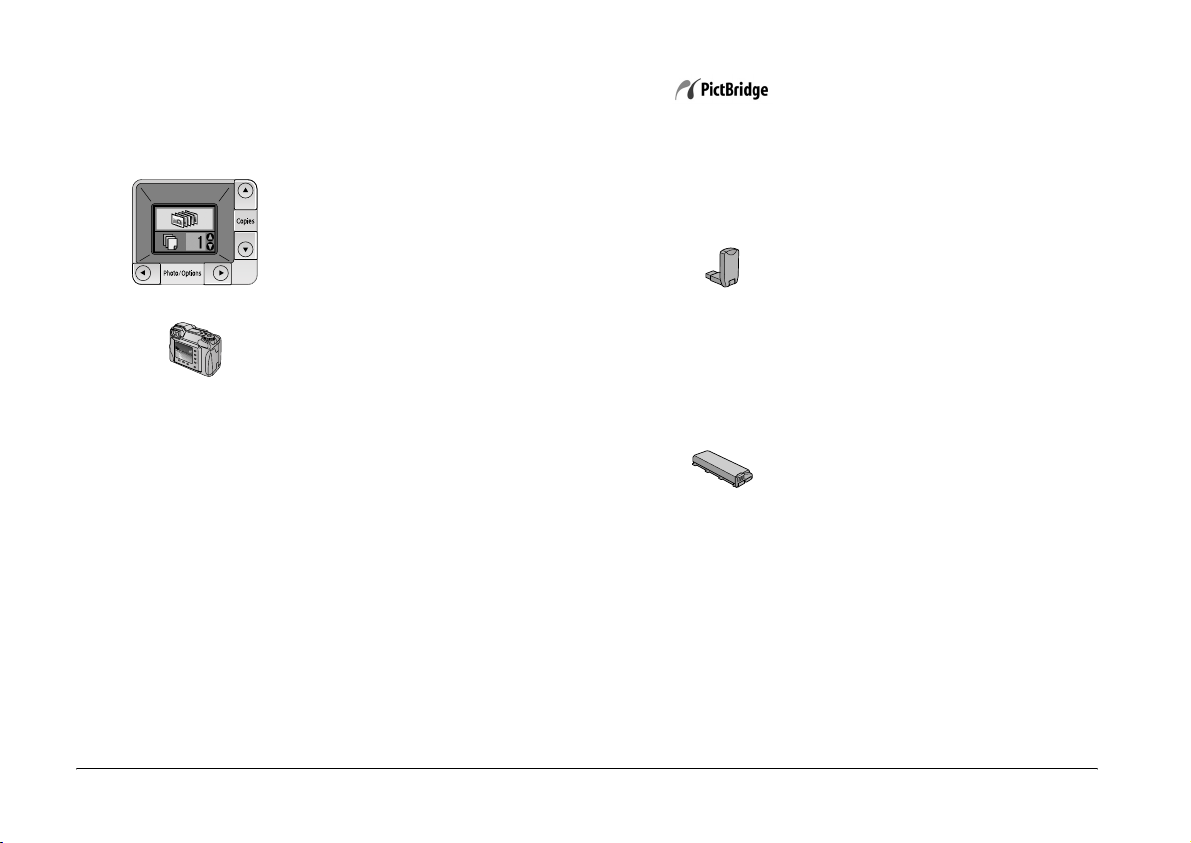
Funzioni speciali
Con PictureMate la stampa diventa ancora più
semplice grazie a queste funzioni speciali:
Dal display LCD di PictureMate,
è possibile stampare tutte le foto
oppure selezionare soltanto
le proprie foto preferite. Vedere
“Nozioni base di sta mpa delle foto”
Display LCD
DPOF
a pagina 16.
Se la fotocamera supporta il formato
DPOF (Digital Print Order Format),
è possibile selezionare
preventivamente quali foto
stampare mentre la scheda
di memoria è ancora inserita nella
fotocamera. Quindi, una volta inserita
la scheda in PictureMate,
la stampante riconosce le foto che
sono state scelte. Vedere “Stampa
delle foto DPOF selezionate tramite
fotocamera” a pagina 17.
Se la fotocamera supporta
PictBridge
®
o USB DP (USB Direct
Print), è possibile collegarla
a PictureMate e controllare la stampa
direttamente dalla fotocamera.
Vedere “Stampa da una fotocamera
che supporta PictBridge” a pagina 26.
Se si possiede un PDA, un telefono
cellulare o un computer abilitato
per Bluetooth
®
, è possibile inviare
foto per la stampa su PictureMate
senza l'utilizzo di cavi. È sufficiente
utilizzare l’adattatore Epson
®
Bluetooth Photo Print opzionale.
Vedere “Stampa da una periferica
Bluetooth” a pagina 26.
Se si desidera stampare in altri
luoghi che non dispongono di prese
elettriche appropriate, è possibile
acquistare la batteria opzionale
PictureMate. Vedere “Opzioni e
materiali di consumo” a pagina 49.
10 Benvenuti!
Page 17
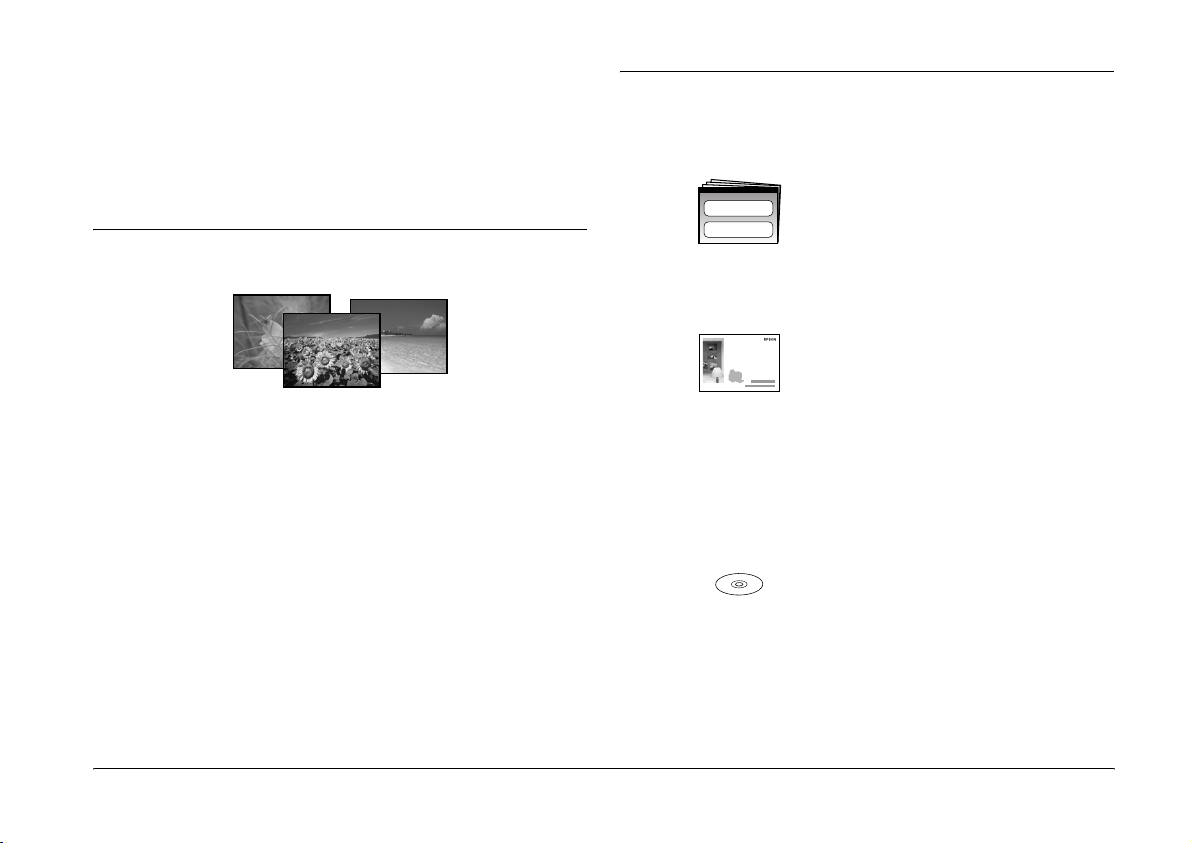
Nota:
PictureMate supporta anche gli standard di miglioramento
P.I.M. (PRINT Image Matching™) che sono incorporati
in molte fotocamere. Per verificare che la fotocamera in uso
supporti lo standard P.I.M., vedere la documentazione
della fotocamera.
Formati delle foto supportati
JPEG TIFF
Assicurarsi che le foto soddisfino questi requisiti per
la stampa con PictureMate:
❏ Solo file JPEG o TIFF non compressi
Guide disponibili
Disimballagio e installazione
Per disimballare, installare
e utilizzare PictureMate,
vedere il foglio Inizia qui.
Inizia qui
Stampa e modifica di impostazioni
Guida d’uso generale (questo volume)
spiega come stampare le foto
direttamente da lla scheda di memoria
Guida d’uso
generale
della fotocamera. Inoltre illustra
le modalità di stampa da altre
periferiche, la sostituzione della
cartuccia fotografica PictureMate,
la manutenzione di PictureMate
e la risoluzione di eventuali problemi.
❏ Intervallo di risoluzione compreso tra 80 × 80
a 4600 × 4600 pixel
PictureMate è in grado riconoscere e stampare
le prime 999 foto presenti nella scheda di memoria.
Uso di PictureMate con un computer
La Guida utente su schermo presente
all’interno del CD, fornisce
informazioni generali
e istruzioni per l’uso
di PictureMate con un computer.
Benvenuti! 11
Page 18
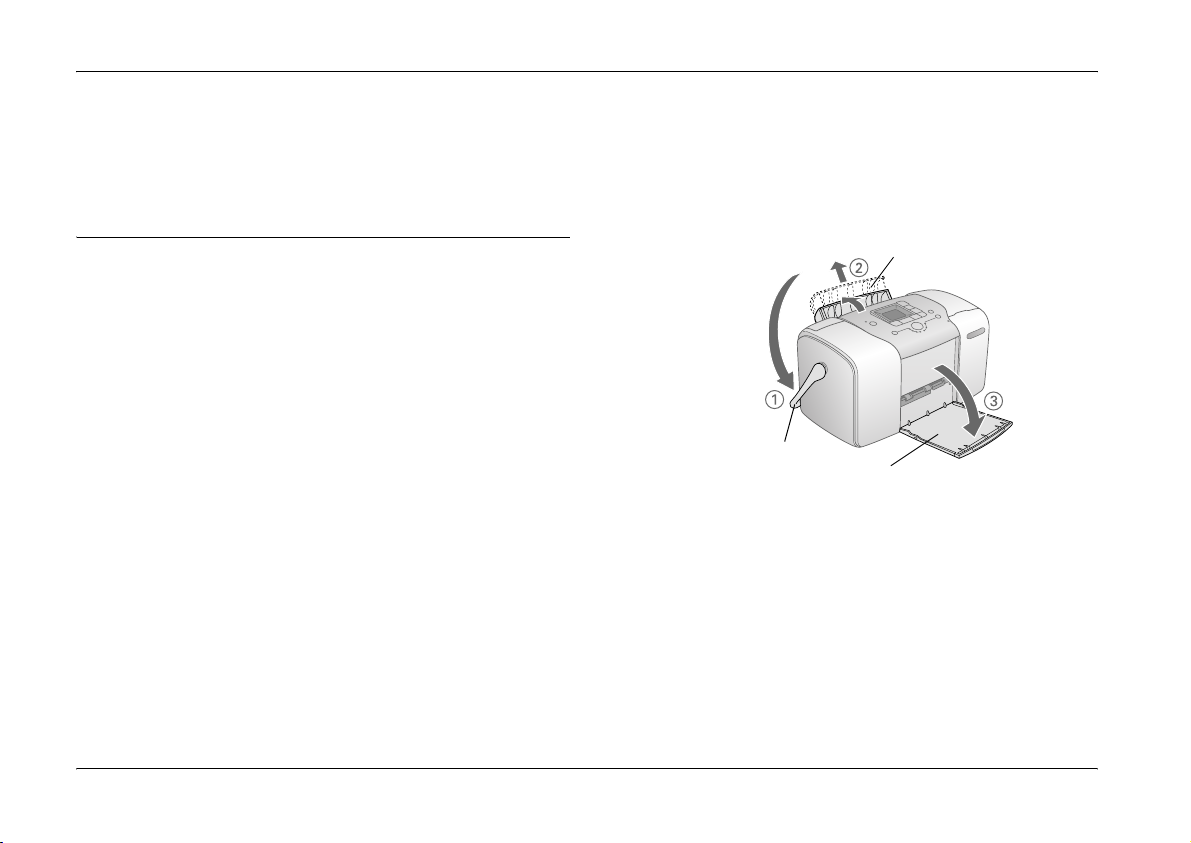
Preparazione per la stampa
Prima di stampare, è necessario caricare la carta e inserire
la scheda di memoria in PictureMate.
Caricamento della carta
Per caricare la carta fotografica PictureMate, effettuare
i passaggi che seguono.
Attenzione:
Non caricare carta comune; ciò può danneggiare
c
PictureMate.
1. Spostare la maniglia verso il basso sul retro della
stampante. Quindi aprire il supporto carta
e il vassoio di uscita.
supporto carta
maniglia
vassoio di uscita
Nota:
Quando si stampa, posizionare la maniglia
completamente verso il basso per consentire
l’alimentazione della carta.
12 Preparazione per la stampa
Page 19
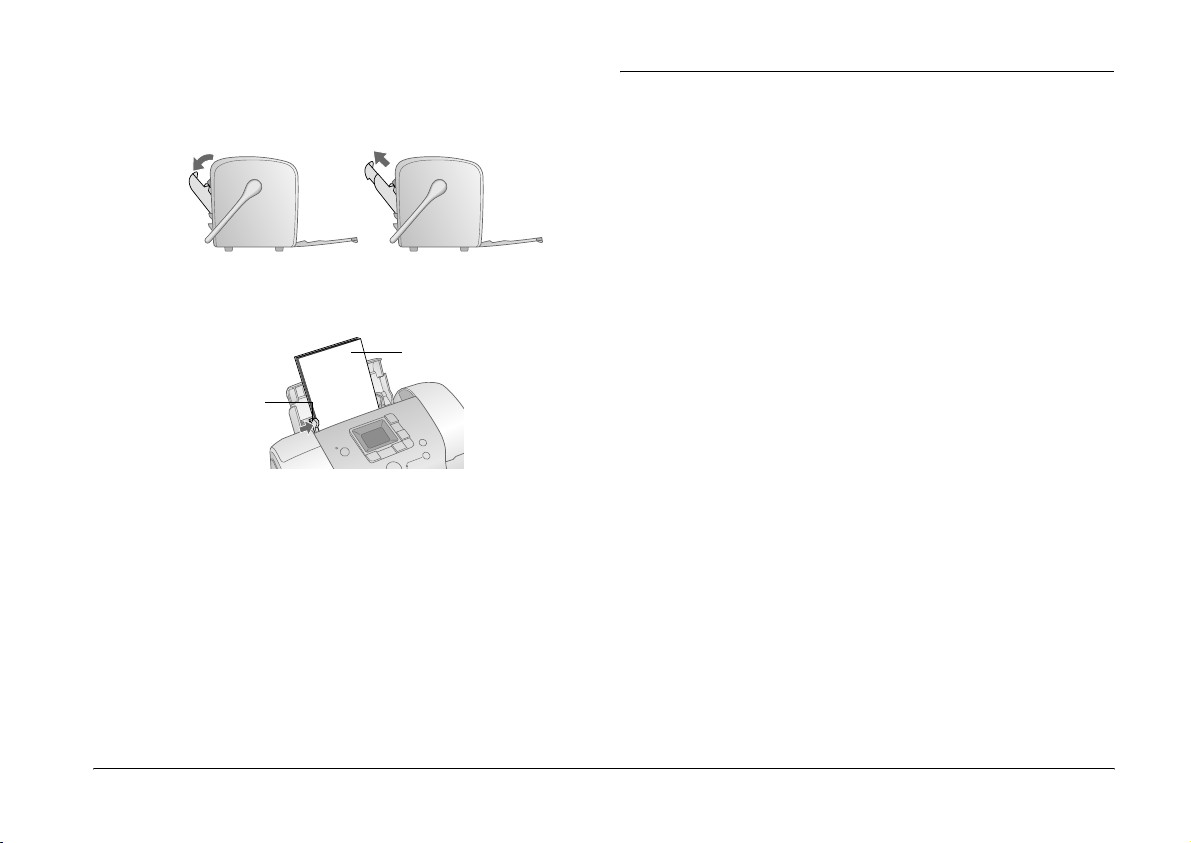
2. Far scorrere delicatamente la parte superiore
del supporto carta verso l’alto finché non scatta
in posizione.
Istruzioni per la gestione della carta
Quando si conservano le stampe
❏ Non toccare il lato stampato o impilare le stampe
se l’inchiostro non è asciutto.
3. Posizionare la carta pareggiandola verso destra
e con il lato lucido verso l’alto.
Posizionare il lato lucido
verso l’alto
Guida laterale
Nota:
Assicurarsi che il lato lucido della carta sia rivolto
verso l’alto per evitare il formarsi di macchie.
4. Far scorrere la guida laterale sinistra contro la carta.
Assicurarsi che la carta sia presa saldamente ma non
in maniera tale da impedirne il movimento.
Nota:
Quando è necessaria una quantità maggiore di carta,
ordinare PictureMate P icturePack. Per ulteriori informazioni ,
vedere “Materiali di consumo” a pagina 49.
❏ Per evitare di graffiare l’immagine, assicurarsi
di non strofinare il lato stampato della carta. Se il lato
stampato viene strofinato con forza eccessiva,
l’inchiostro potrebbe staccarsi dalla carta.
❏ Non impilare le stampe con i lati di stampa
combacianti.
❏ Non impilare le stampe e fotografie a pellicola
tradizionali con i lati di stampa combacianti.
❏ Se si impilano le stampe, collocare un foglio
di carta comune o altro tipo di carta assorbente tra
le singole stampe.
Quando si conserva la carta non utilizzata
Riporre la carta non utilizzata nella confezione originale
e conservarla lontano da estremi di temperatura,
umidità elevata e luci intense.
Preparazione per la stampa 13
Page 20
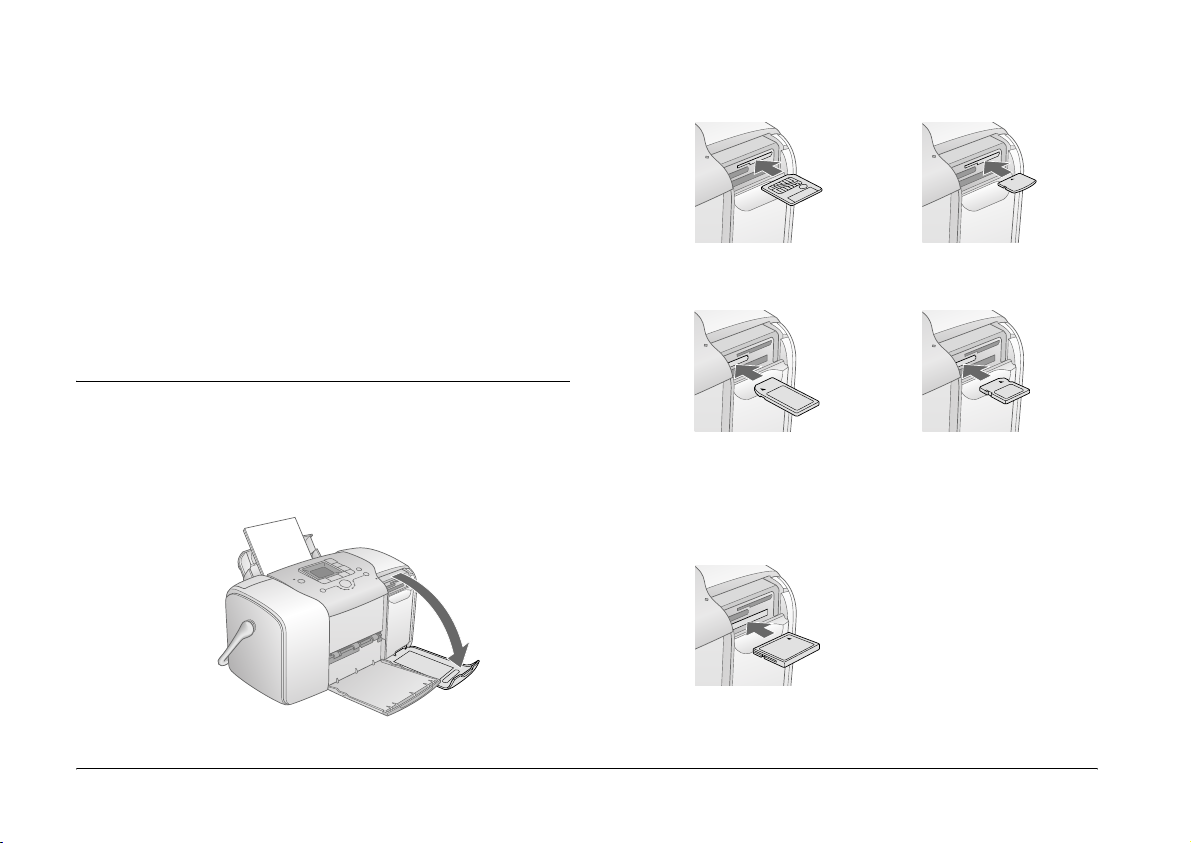
Quando si espongono le stampe
❏ Quando si espongono le stampe in ambiente
interno, Epson consiglia di collocarle in cornici
con vetro per preservare i colori nelle immagini.
❏ Evitare di esporre le stampe in ambienti esterni
o in un luogo esposto alla luce solare diretta in modo
da evitare che i colori sbiadiscano.
Nota:
Per risultati ottimali, far asciugare le stampe completamente
per 24 ore prima di incorniciarle.
Inserimento della scheda di memoria
3. Inserire la scheda di memoria nell’alloggiamento
corrispondente, come illustrato nella figura.
Superiore:
SmartMedia™
Centrale:
xD-Picture Card™
xD-Picture Card™ Type M
1. Premere il tasto d On per accendere PictureMate.
2. Aprire il coperchio della scheda di memoria.
14 Preparazione per la stampa
Sony Memory Stick
Memory Stick Duo™ *
Memory Stick PRO™
Memory Stick PRO Duo™
MagicGate™ Memory Stick
MagicGate Memory Stick Duo™ *
Inferiore:
Microdrive™
CompactFlash
®
(Tipo I + II)
®
*
SD (Secure Digital)
miniSD™ card **
MMC™ (MultiMediaCard™)
* Richiedono un adattatore
Memory Stick Duo
** Richiede un adattatore
Page 21
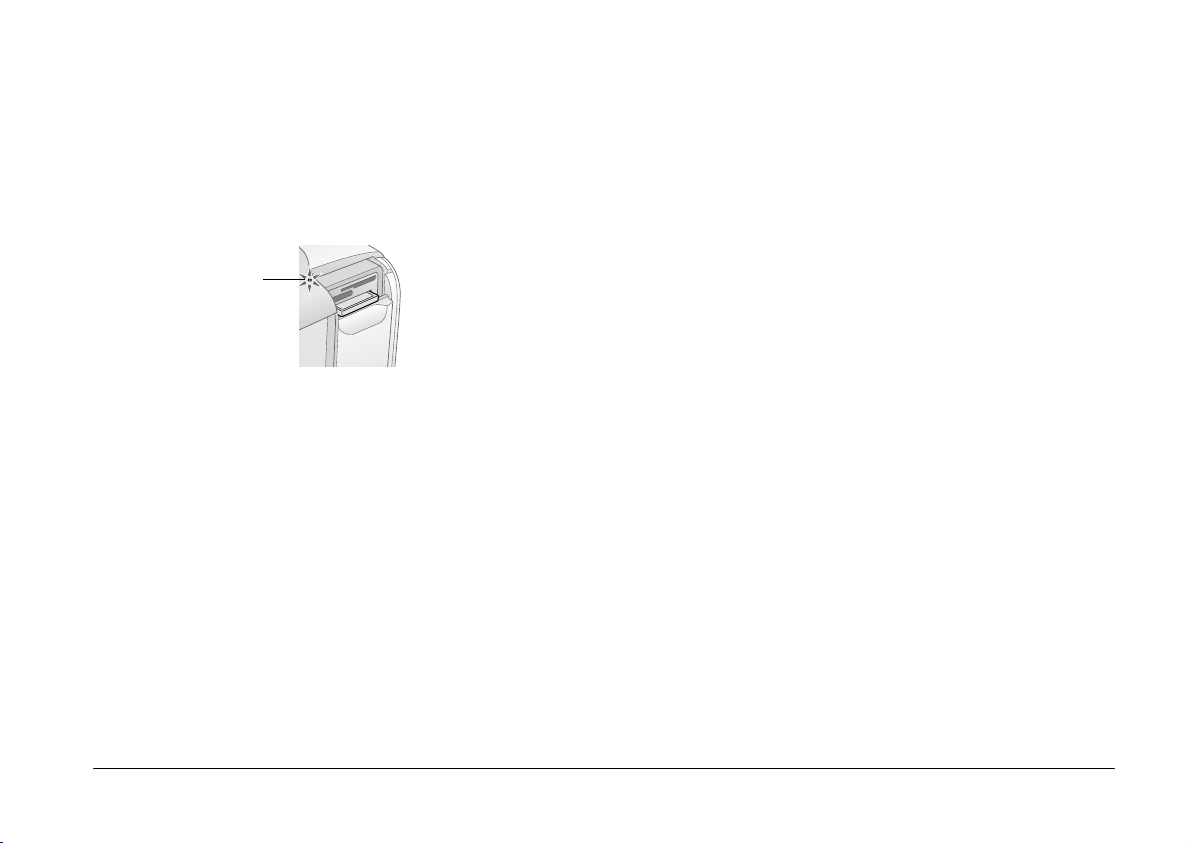
Spingere dentro la scheda con delicatezza finché
si ferma (non si inserisce completamente).
Inserire soltanto una scheda alla volta.
Quando viene inserita una scheda di memoria,
si accende la relativa spia.
Spia della
scheda di
memoria
4. Chiudere il coperchio del vano schede di memoria.
Ora è possibile scegliere foto e layout per la stampa
dal display LCD. Vedere “Nozioni base di stampa
delle foto” a pagina 16.
Rimozione della scheda di memoria
Quando si è pronti per rimuovere la scheda di memoria,
assicurarsi che la spia della scheda di memoria non
stia lampeggiando, quindi estrarre la scheda
dall’alloggiamento tirandola.
Attenzione:
Non rimuovere una scheda di memoria mentre
c
la spia corrispondente sta lampeggiando; potrebbe
verificarsi la perdita di foto presenti nella scheda.
Preparazione per la stampa 15
Page 22

Nozioni base di stampa delle foto
Stampa di tutte le foto
2
4
1. Premere il tasto Mode (Modo) per selezionare f/e.
2. Premere il tasto u o d per selezionare il numero
di copie.
3. Premere il pulsante Layout per selezionare il layout.
4. Premere il ta sto Start (Avvio) x per avviare la stampa.
31
Nota:
Se nella scheda di memoria sono contenute informazioni
DPOF ed è selezionato f/e, in PictureMate si attiva
il modo di stampa DPOF. Per informazioni dettagliate,
vedere “Stampa delle foto DPOF selezionate tramite
fotocamera” a pagina 17. Per stampare tutte le foto presenti
nella scheda di memoria, premere il tasto Cancel (Annulla)
y ed effettuare i passaggi sopra indicati.
Stampa di foto selezionate
3
2
6
1
1. Premere il pulsante Mode (Modo) per sel ezionare j.
5
16 Nozioni base di stampa delle foto
Page 23

2. Premere il tasto l o r per selezionare le foto che
si desidera stampare.
3. Premere il tasto u o d per selezionare il numero
di copie.
4. Ripetere i passaggi 2 e 3 per le foto aggiuntive.
5. Premere il pulsante Layout per selezionare il layout.
6. Premere il tasto Start (Avvio) x per avviare la stampa.
Stampa di un indice
1
2
1. Premere il pulsante Mode (Modo) per selezionare n.
2. Premere il tasto Start (Avvio) x per avviare la stampa.
Stampa delle foto DPOF selezionate
tramite fotocamera
Se la fotocamera supporta il formato DPOF (Digital
Print Order Format), è possibile utilizzarlo per
selezionare preventivamente le foto e il numero
di copie da stampare. Vedere il manuale della
fotocamera per scegliere le foto per la stampa con
DPOF, quindi inserire la scheda di memoria
in PictureMate. PictureMate legge automaticamente
le foto selezionate preventivamente.
1. Caricare la carta e inserire una scheda di memoria
contenente dati DPOF. Nello schermo LCD viene
visualizzata la schermata sotto riportata.
2. Premere il pulsante Layout per selezionare il layout.
3. Premere il tasto Start (Avvio) x per avviare la stampa.
Nota:
Se si desidera stampare tutte le foto presenti nella scheda
di memoria, premere il pulsante Cancel (Annulla) y.
Vedere “Stampa di tutte le foto” a pagina 16.
Nozioni base di stampa delle foto 17
Page 24

Opzioni di stampa
Stampa delle foto in bianco e nero
oseppia
È possibile stampare una foto in bianco e nero
o in tonalità seppia senza modificare la foto originale.
Nota:
Una stampa in seppia presenta una tonalità brunastra
e un aspetto di foto antica.
1. Premere il tasto Mode (Modo) per selezionare
2. Premere il tasto l o r per selezionare Color Effect
(Effetto colore), quindi premere il tasto Start
(Avvio) x.
q.
3. Premere il tasto u o d per selezionare il colore,
il bianco e nero o la tonalità seppia, indicati dal colore
dell'icona, quindi premere il pulsante Start (Avvio) x.
4. Vedere “Nozioni base di stampa delle foto”
a pagina 16 e stampare utilizzando il modo
desiderato.
Correzione delle foto
PictureMate consente di correggere il colore
e di migliorare la qualità delle foto senza l'utilizzo
di un computer.
❏ Se la fotocamera utilizzata supporta PRINT Image
Matching, è possibile utilizzare l’impostazione
P.I.M. della stampante per regolare automaticamente
le foto al fine di ottenere i risultati migliori.
18 Opzioni di stampa
Page 25

❏ Se la fotocamera utilizzata non supporta
PRINT Image Matching, è possibile utilizzare
PhotoEnhance per effettuare le regolazioni
adatte al tipo di ambiente in cui le foto
sono state scattate.
Nota:
Queste impostazioni hanno effetto soltanto sulla stampa
delle foto. Esse non modificano i file originali di immagine.
1. Premere il tasto Mode (Modo) per selezionare
2. Premere il tasto l o r per selezionare Auto Correct
(Correzione automatica), quindi premere
il pulsante Start (Avvio) x.
3. Premere il tasto u o d per selezionare una delle
opzioni, quindi premere il tasto Start (Avvio) x.
q.
❏ PhotoEnhance Utilizzare questa impostazione
se la stampa non risulta buona; ad esempio,
è possibile correggere immagini troppo scure,
troppo luminose o retroilluminate.
❏ OFF Consente di stampare le foto come sono
o di escludere i dati P.I.M.
❏ P.I.M. PictureMate sceglie automaticamente
questa impostazione se individua informazioni
P.I.M. salvate nei file digitali della fotocamera.
Questa informazione assicura una riproduzione
dell’immagine precisa.
4. Vedere “Nozioni base di stam pa delle foto” a pagina
16 e stampare utilizzando il modo desiderato.
Aggiunta della data o dell’ora
Nell’angolo inferiore destro della foto, è possibile
aggiungere la data e/o l’ora in cui le foto sono state
originariamente scattate.
1. Premere il tasto Mode (Modo) per selezionare
q.
Opzioni di stampa 19
Page 26

2. Per stampare la data, premere il tasto l o r per
selezionare Date Stamp (Data), quindi
premere il tasto Start (Avvio) x.
4. Per stampare l'ora, premere il tasto l o r per
selezionare Time Stamp (Ora), quindi premere
il pulsante Start (Avvio) x.
3. Premere il tasto u o d per selezionare una delle
opzioni, quindi premere il tasto Start (Avvio) x.
❏ None (Nessuno) (predefinito, disattiva la data)
❏ aaaa.mm.gg (2005.09.01)
❏ mmm.gg.aaaa (Set.01.2005)
❏ gg.mmm.aaaa (01.Set.2005)
20 Opzioni di stampa
5. Premere il tasto u o d per selezionare una delle
opzioni, quindi premere il tasto Start (Avvio) x.
❏ Nome (Nessuno) (predefinito, disattiva l’ora)
❏ 12 ore (03:00 per 3 pm)
❏ 24 ore (15:00 per 3 pm)
6. Vedere “Nozioni base di stampa delle foto”
a pagina 16 e stampare utilizzando il modo
desiderato.
Page 27

Ripristino delle opzioni di stampa
È possibile ripristinare le impostazioni di PictureMate
sui valori predefiniti originali.
1. Premere il tasto Mode (Modo) per selezionare
2. Premere il pulsante Cancel (Annulla) y. Le tre spie
accanto alle icone del layout lampeggiano
e le opzioni di stampa vengono ripristinate.
q.
Opzioni di stampa 21
Page 28

Salvataggio delle foto su un dispositivo esterno (Backup)
È possibile salvare i file di foto memorizzati sui seguenti
dispositivi collegando il dispositivo direttamente
a PictureMate:
❏ Unità CD-R/RW (solo supporto CD-R/DVD-R)
❏ Unità MO
❏ Iomega
❏ Unità di memoria flash (chiave USB)
Nota:
Epson non può garantire la compatibilità con
qualsiasi unità.
1. Accertarsi che PictureMate sia accesa.
2. Inserire la scheda di memoria in PictureMate.
3. Se si utilizza un’unità CD-R/RW o disco Zip,
collegarla ad una presa elettrica nel caso risulti
necessario.
4. Collegare l’unità a PictureMate.
®
disco Zip® (100, 250 o 750 MB)
❏ Nel caso dell’unità CD-R/RW, MO o disco
Zip, connettere il rispettivo cavo USB alla
porta EXT/IF sul retro di PictureMate. Quindi,
inserire il CD-R/DVD-R, MO o il disco Zip
nell’unità.
❏ Nel caso dell’unità di memoria flash, inserirla
nella porta EXT/IF sul retro di PictureMate.
22 Salvataggio delle foto su un dispositivo esterno (Backup)
Page 29

5. Premere il tasto Mode (Modo) per selezionare q.
6. Premere il tasto l o r per selezionare Backup,
quindi premere il tasto Start (Avvio) x.
Nota:
❏ Se il supporto non è formattato, viene visualizzata
la schermata di seguito riportata. Premere il tasto
Start (Avvio) x per eseguire la formattazione.
❏ Se viene visualizzato un messaggio di errore,
vedere “Visualizzazione dell'errore” a pagina 59.
7. Quando viene visualizzata la schermata
di seguito riportata, premere il tasto
Start (Avvio) x per avviare il backup.
8. Quando viene visualizzata la schermata
di seguito riportata, premere il tasto
Start (Avvio) x per chiudere.
Attenzione
Non rimuovere l’unità o la scheda di memoria durante
c
il salvataggio, altrimenti potrebbe verificarsi
la perdita di foto nella scheda o nell’unità. Se risulta
necessario interrompere il backup, premere il tasto
Cancel (Annulla) y.
È possibile salvare foto per più volte nello stesso disco o nella
stessa unità finché non finisce lo spazio. Ogni volta che
si salvano foto nello stesso disco o nella stessa unità, le foto
vengono salvate in una nuova cartella. La prima cartella
viene denominata 001, la seconda 002 e così via. Se si salva
un CD-R/DVD-R, PictureMate assegna un nome alle
foto CD-R/DVD-R.
Salvataggio delle foto su un dispositivo esterno (Backup) 23
Page 30

Stampa da un dispositivo esterno
PictureMate è in grado di stampare foto salvate
su un dispositivo come un’unità hardware esterna,
una periferica che supporta la tecnologia Bluetooth
o una fotocamera digitale.
Stampa da un’unità esterna
Se le foto sono state salvate su un CD, DVD o un disco
Zip o su un’unità di memoria flash (chiave USB),
è possibile collegare l’unità al retro di PictureMate
e stampare come quando si inserisce una scheda
di memoria.
È inoltre possibile stampare le foto da un CD ritirato
presso un laboratorio fotografico. (Le immagini devono
essere in formato JPEG. Alcuni CD potrebbero non
funzionare.)
1. Accertarsi che PictureMate sia accesa.
2. Assicurarsi che non ci siano schede di memoria
nell’apposito alloggiamento di PictureMate. La spia
della scheda di memoria deve essere spenta.
Nota:
Se è inserita una scheda di memoria, la stampante
leggerà le foto dalla scheda e non dall’unità esterna.
3. Se PictureMate è collegata ad un computer,
scollegarla o spegnere il computer.
4. Collegare il cavo dell’unità CD, MO o disco Zip
o inserire l’unità di memoria flash nella porta EXT/IF
sul retro di PictureMate.
24 Stampa da un dispositivo esterno
Page 31

5. Inserire il CD/DVD, MO o il disco Zip con le foto
nell’apposita unità CD, MO o disco Zip.
Se si utilizza PictureMate per salvare foto sullo stesso
CD-R/DVD, MO o disco Zip o sulla stessa unità
di memoria flash per più di una volta, saranno create
Premere il tasto u o d per scegliere la cartella in cui
sono memorizzate le foto, quindi premere il tasto
Start (Avvio) x. Alle cartelle salvate più recentemente
è assegnato il numero più grande.
Stampa da una fotocamera che
supporta PictBridge
È possibile collegare una fotocamera digitale che supporta
lo standard PictBridge o USB DP al retro di PictureMate
e utilizzare la fotocamera per controllare la stampa.
(Per verificare se la fotocamera supporta lo standard
PictBridge o USB DP, vedere la documentazione relativa
alla fotocamera digitale).
1. Accertarsi che PictureMate sia accesa.
2. Assicurarsi che non ci siano schede di memoria
negli appositi alloggiamenti di PictureMate. La spia
della scheda di memoria deve essere spenta.
Nota:
Se è inserita una scheda di memoria, la stampante
leggerà le foto dalla scheda e non dalla fotocamera.
6. Seguire la stessa procedura utilizzata per la stampa
da una scheda di memoria per eseguire
la stampa. Vedere “Nozioni base di stampa delle
foto” a pagina 16.
3. Utilizzare il pannello di controllo della stampante
per regolare le impostazioni di stampa. (Ad esempio
Layout, Color Effect (Effetto colore) e Auto
Correct (Correzione automatica).)
Stampa da un dispositivo esterno 25
Page 32

4. Collegare il cavo USB della fotocamera alla porta
EXT/IF sul retro di PictureMate.
5. Utilizzare la fotocamera digitale per selezionare
la foto da stampare. Assicurarsi di definire
le impostazioni di stampa desiderate tramite
la fotocamera digitale dato che, generalmente,
le impostazioni di stampa della fotocamera sono
prioritarie rispetto alle impostazioni di stampa
di PictureMate. Per informazioni su altre
impostazioni avanzate, vedere la documentazione
della fotocamera digitale.
Stampa da una periferica Bluetooth
Informazioni sull’adattatore di stampa
fotografica Bluetooth
L’adattatore di stampa fotografica Bluetooth opzionale
è un modulo di comunicazione wireless (senza fili)
utilizzato per la stampa da fotocamere digitali e altri
dispositivi con tecnologia wireless Bluetooth senza
l’ausilio di fili per la connessione alla stampante.
6. Stampare dalla fotocamera digitale.
26 Stampa da un dispositivo esterno
Fino a 10 m
Page 33

Nota:
❏ Sebbene il prodotto sia conforme alle specifiche Bluetooth,
non si garantisce il funzionamento con tutti i dispositivi
che adottano la tecnologia senza fili Bluetooth.
Collegamento e scollegamento
dell’adattatore di stampa fotografica
Bluetooth
❏ Il raggio di comunicazione di questo prodotto è di circa
10 metri; tuttavia, tale distanza può variare a seconda
di condizioni quali gli ostacoli tra i dispositivi, la qualità
del segnale, i campi magnetici, l’elettricità statica
e l’interferenza elettromagnetica, il software, il sistema
operativo, la sensibilità di ricezione e le prestazioni
dell’antenna.
Profilo disponibile
Basic Printing Profile (BPP)
Basic Imaging Profile (BIP)
Hardcopy Cable Replacement Profile (HCRP)
Object Push Profile (OPP)
Collegamento
1. Inserire il connettore dell’adattatore nella porta
EXT/IF, come mostrato di seguito.
Attenzione:
Non collegare questo prodotto mentre
c
la stampante è in funzione. Altrimenti, possono
verificarsi funzionamenti difettosi della
stampante.
2. La spia dell’adattatore si accende per un secondo.
Se il LED non si accende, scollegare l’adattatore
dalla stampante, quindi ricollegarlo.
Stampa da un dispositivo esterno 27
Page 34

Scollegamento
Rimuovere il connettore dell’adattatore dalla porta
EXT/IF, come mostrato di seguito.
Attenzione:
❏ Non rimuovere questo prodotto mentre
c
è in comunicazione con un altro dispositivo.
❏ Non scollegare questo prodotto mentre
la stampante è in funzione. Altrimenti, possono
verificarsi funzionamenti difettosi della stampante.
❏ Non rimuovere questo prodotto tirandone
la sezione superiore. Ciò potrebbe danneggiare
il prodotto.
Impostazioni Bluetooth
Utilizzare il display LCD sulla stampante per effettuare
le impostazioni per la comunicazione senza
fili Bluetooth.
& Vedere “Definizione delle impostazioni” a pagina 30
Schema delle impostazioni
Impostazione Scelte Descrizione
Bluetooth Device
Name (Nome del
dispositivo
Bluetooth)
nome stampa nte
-(numero)
(Predefinito = 1)
Se vi sono più stampa nti
abilitate Bluetooth nello
stesso raggio
di comunicazione,
possibile distinguerle
assegnando a ciascuna
di esse un numero
diverso da 0 a 9.
Per abilitare
l’impostazione Device
Name (Nome
dispositivo), spegnere
e riaccendere
la stampante.
28 Stampa da un dispositivo esterno
Page 35

Bluetooth
Communication
Mode (Modo
connettività
Bluetooth)
Pubblica Questa modalità
Privata Questa modalità
Gemellaggio Questa modalità
consente ai dispositivi
Bluetooth di individuare
liberamente
la stampante
e stampare.
impedisce ai dispositivi
non conosciuti
di individuare
la stampante.
Per stampare
in modalità Privata,
innanzitutto ricercare
la stampante nella
modalità Pubblica.
Una volta che
il dispositivo
ha individuato
la stampante nella
modalità Pubblica,
sarà successivamente
in grado di comunicare
con la stampante
e stampare nella
modalità Privata.
richiede l’immissione
della chiave a quattro
cifre in un dispositivo
prima di poter
comunicare con
la stampante
e stampare.
Bluetooth
Encryption
(Crittologia
Bluetooth)
Bluetooth
Passkey (Chiave
Bluetooth)
Bluetooth Device
Address (Indirizzo
del dispositivo
Bluetooth)
ON/OFF
(Predefinito = OFF)
Numero
a quattro cifre
(Predefinito =
0000)
Impostato in
fabbrica
(Esempio)
11-11-11-11-11-11
Selezionare ON per
codificare
la comunicazione.
La codifica richiede
l’immissione del
codice a quattro cifre
in un dispositivo prima
di poter comunicare
con la stampante
e stampare.
L’impostazione
Passkey (Chiave)
consente di impostare
la chiave a quattro
cifre da immettere
in un dispositivo prima
della stampa
se è selezionato
Gemellaggio come BT
Comm. Mode (Modo
connettività BT) o se BT
Encryption (Crittologia
BT) è impostato su ON.
Visualizza l’indirizzo
univoco del dispositivo
Bluetooth della
stampante.
Stampa da un dispositivo esterno 29
Page 36

Definizione delle impostazioni
1. Collegare l’adattatore di stampa fotografica
Bluetooth alla stampante.
& Vedere “Collegamento e scollegamento
dell’adattatore di stampa fotografica Bluetooth”
a pagina 28
Attenzione:
Assicurarsi che la stampante non sia in funzione
c
prima di collegare questo prodotto. Altrimenti,
la stampante potrebbe funzionare in modo
difettoso.
Per modificare la chiave, seguire le istruzioni
sotto riportate.
1. Premere il pulsante Mode per selezionare
2. Premere l o r per selezionare Passkey (Chiave),
quindi premere il pulsante Start (Avvio) x.
q.
2. Premere il pulsante Mode (Modo) per selezionare
3. Premere il pulsante l o r per selezionare
l'opzione Bluetooth desiderata.
4. Modificare le impostazioni di ciascuna voce.
Per informazioni sulle impostazioni Bluetooth,
vedere “Schema delle impostazioni” a pagina 28.
Impostazione codice Bluetooth (Impost. codici PIN)
Se si seleziona Gemellaggio come BT Comm. Mode
(Modo connettività BT) oppure ON come impostazione
di BT Encryption (Crittologia BT), è necessario
immettere una chiave nel dispositivo Bluetooth prima
di poter comunicare con questo prodotto e stampare.
La chiave predefinita è 0000.
q.
30 Stampa da un dispositivo esterno
3. Premere il pulsante u o d per selezionare un numero
per la cifra, quindi premere il pulsante l o r per
cambiare la cifra.
4. Selezionare i numeri per le altre cifre nello stesso
modo, quindi premere il pulsante Start (Avvio) x per
attivare la chiave.
Page 37

Stampa
1. Assicurarsi che l’adattatore di stampa fotografica
Bluetooth sia collegato a PictureMate e che
le impostazioni Bluetooth siano state effettuate.
Per informazioni dettagliate sul collegamento
dell’adattatore di stampa fotografica
Bluetooth, vedere “Collegamento e scollegamento
dell’adattatore di stampa fotografica Bluetooth” a
pagina 27. Per definire le impostazioni Bluetooth,
vedere “Impostazioni Bluetooth” a pagina 28.
2. Utilizzare il pannello di controllo di PictureMate
per regolare le impostazioni di stampa. (Ad esempio
Layout, Color Effect (Effetto colore) e Auto
Correct (Correzione automatica).)
3. Stampare i dati dal dispositivo abilitato Bluetooth.
Nota:
Le impostazioni disponibili possono variare a seconda
del dispositivo Bluetooth. Per ulteriori informazioni,
fare riferimento alla documentazione del dispositivo.
Per ulteriori informazioni sulla stampa da telefoni
cellulari con tecnologia senza fili Bluetooth, fotocamere
digitali, videocamere digitali, PDA, computer portatili
e altri dispositivi compatibili Bluetooth, fare riferimento
alla documentazione del dispositivo e della stampante.
Stampa da un dispositivo esterno 31
Page 38

Sostituzione della cartuccia fotografica
Controllo dello stato della cartuccia
fotografica (Livello inchiostro)
Quando la cartuccia fotografica è in esaurimento, viene
visualizzata questa icona nell'angolo in alto a sinistra
del display LCD.
Inchiostro
scarso
È possibile in qualsiasi momento controllare il livello
approssimativo di inchiostro presente nella cartuccia
fotografica.
1. Premere il tasto Mode (Modo) per selezionare
2. Premere il tasto l o r per selezionare Check Ink
Levels (Verifica livelli di inchiostro) , quindi
premere il tasto Start (Avvio) x.
3. Viene visualizzata una scherm ata che mostra il livello
approssimato di inchiostro presente nella cartuccia
fotografica. Premere il tasto Start (Avvio) x per
uscire dalla schermata.
q.
32 Sostituzione della cartuccia fotografica
Page 39

Sostituzione della cartuccia fotografica
PictureMate utilizza la cartuccia fotografica fornita con
il chip IC. Il chip IC consente un monitoraggio accurato
della quantità di inchiostro; pertanto, anche se la cartuccia
fotografica viene rimossa e quindi reinserita, verrà
utilizzato tutto l’inchiostro presente. Tuttavia, ogni
qualvolta si inserisce la cartuccia viene consumata
una piccola quantità d’inchiostro, in quanto PictureMate
esegue un controllo di affidabilità della
cartuccia fotografica.
Avvertenza:
Tenere le cartucce fotografiche fuori dalla portata dei
w
bambini. Non permettere ai bambini di bere
il contenuto delle cartucce o di maneggiarle
in alcun modo.
Attenzione:
❏ Epson raccomanda l’uso di cartucce fotografiche
c
Nota:
Oltre all’inchiostro usato durante la stampa delle immagini,
viene consumato inchiostro durante l’operazione di pulizia
della testina di stampa, durante il ciclo di auto-pulizia eseguito
all’accensione della stampante e durante il caricamento
dell’inchiostro quando la cartuccia fotografica viene
installata nella stampante.
originali Epson. Le garanzie Epson non coprono
i danni alla stampante causati dall’uso di cartucce
fotografiche non originali Epson.
❏ Lasciare la cartuccia esaurita nella stampante
fino a quando non si ottiene una cartuccia
fotografica di sostituzione, altr imenti l’inchiostro
rimasto negli ugelli della testina di stampa
potrebbe seccare.
❏ Non riempire le cartucce fotografiche.
La stampante calcola la quantità di inchiostro
rimasta tramite un chip IC sulla cartuccia
fotografica. Anche se la cartuccia viene ricaricata,
la quantità di inchiostro rimanente non verrà
ricalcolata dal chip IC e la quantità d’inchiostro
disponibile per l’uso non cambierà.
Per ulteriori informazioni sulle cartucce fotografiche
& Vedere “Con la cartuccia fotografica” a pagina 7
Sostituzione della cartuccia fotografica 33
Page 40

1. Accertarsi che PictureMate sia accesa ma non sia
in fase di stampa.
Nota:
Controllare lo stato dell’inchiostro.
& Vedere “Controllo dello stato della cartuccia
fotografica (Livello inchiostro)” a pagina 32
2. Verificare che la schermata sotto riportata sia
visualizzata sul display LCD. La schermata non
viene visualizzata se vi è ancora inchiostro.
3. Chiudere il supporto per la carta.
4. Girare la maniglia verso l'alto.
5. Aprire il coperchio dello scomparto della cartuccia
sul retro di PictureMate.
34 Sostituzione della cartuccia fotografica
Page 41

6. Impostare la leva di fermo della cartuccia nella
posizione Release facendola scorrere verso destra,
quindi verso il basso e a sinistra. La cartuccia
fotografica verrà parzialmente espulsa dal relativo
supporto. Estrarre la cartuccia da PictureMate
e smaltirla in modo appropriato.
Nota:
❏ Non conservare la cartuccia usata e non tentare
di ricaricarla. Non agitare la cartuccia usata;
in caso contrario, possono verificarsi perdite.
❏ La cartuccia fotografica deve essere sostituita quando
termina uno dei colori. La velocità con la quale
un colore di inchiostro viene consumato varia
a seconda delle immagini stampate.
7. Rimuovere la nuova cartuccia fotografica dalla
confezione.
Attenzione:
❏ Non toccare il chip IC verde sul fondo della
c
Non toccare questa parte
cartuccia. Ciò può causare danni alla
cartuccia.
❏ Se si rimuove la cartuccia fotografica per
un uso successivo, assicurarsi di proteggere
le aperture di erogazione inchiostro dallo
sporco e dalla polvere e conservare
la cartuccia fotografica nello stesso luogo
della stampante. Le aperture di erogazione
inchiostro sono dotate di valvola che rende
coperchi o tappi superflui; tenere tuttavia
presente che è necessaria attenzione per evitare
che l’inchiostro macchi gli oggetti toccati
dalla cartuccia. Non toccare le aperture
di erogazione inchiostro o l’area circostante.
❏ Assicurarsi di installare sempre una nuova
cartuccia fotografica nella stampante
immediatamente dopo la rimozione della
cartuccia fotografica vecchia. Se la cartuccia
fotografica non viene installata prontamente,
l’inchiostro sulla testina di stampa potrebbe
essiccarsi e rendere impossibili le operazioni
di stampa.
Sostituzione della cartuccia fotografica 35
Page 42

8. Posizionare la cartuccia fotografica in modo
appropriato nel supporto per cartuccia, quindi
spingere la cartuccia all’interno fino a incontrare
resistenza e fino a udire un leggero scatto
in posizione.
Nota:
Dopo aver installato la cartuccia, assicurarsi che
i lati della cartuccia siano uniformi. Se uno dei lati
della cartuccia fuoriesce, spingere tale lato della
cartuccia fino allo scatto in posizione.
9. Portare la leva nella posizione Lock facendola
scorrere nella direzione indicata.
10. Chiudere il coperchio dello scomparto della
cartuccia.
Nota:
Se non si riesce a chiudere il coperchio dello scomparto
della cartuccia, la cartuccia fotografica non è installata
correttamente. Tornare al passaggio 6 ed espellere
la cartuccia fotografica. Quindi, installare nuovamente
la cartuccia fotografica.
11. Girare la maniglia completamente verso il basso.
36 Sostituzione della cartuccia fotografica
Page 43

Trasporto di PictureMate
La maniglia di PictureMate consente di trasportarla
per brevi distanze. Se PictureMate deve essere trasportata
per lunghe distanze, è necessario imballarla attentamente
per proteggerla da eventuali danneggiamenti.
Attenzione:
Tenere PictureMate lontana dalla luce solare
c
diretta e non lasciarla nella macchina o in altri
luoghi soggetti a temperature elevate.
1. Se PictureMate è accesa, spegnerla.
2. Attendere che il display LCD risulti vuoto, quindi
scollegare il cavo di alimentazione dalla presa
di corrente.
3. Rimuovere la carta dal supporto carta e dal vassoio
di uscita.
4. Spingere verso il basso la parte superiore del
supporto carta e chiuderlo contro PictureMate.
Quindi, chiudere il vassoio di uscita.
5. Scollegare il cavo di alimentazione ed eventuali
cavi USB collegati dal retro di PictureMate.
Trasporto di PictureMate 37
Page 44

6. Imballare PictureMate insieme al cavo
di alimentazione e all’adattatore CA nella
scatola originale.
Attenzione:
Prima di effettuare il trasporto, assicurarsi
c
che la cartuccia fotografica sia installata.
Nonposizionare PictureMate posandola
su un lato o capovolta; ciò può provocare
fuoriuscite di inchiostro.
Nota:
Se le stampe non risultano soddisfacenti dopo
aver spostato PictureMate, provare ad effettuare
l’allineamento della testina. Vedere “Allineamento
della testina di stampa” a pagina 41.
38 Trasporto di PictureMate
Page 45

Manutenzione di PictureMate
Controllo degli ugelli della testina
di stampa
Se si riscontra che la stampa è inaspettatamente
sbiadita o che mancano dei punti, è possibile
identificare il problema controllando gli ugelli
della testina di stampa.
1. Assicurarsi che PictureMate sia accesa e che non
vi siano avvertenze o errori visualizzati sul
display LCD.
2. Caricare un foglio di carta. Vedere “Caricamento
della carta” a pagina 12.
3. Premere il tasto Mode (Modo) per selezionare
4. Premere il tasto l o r per selezionare Check Ink
Nozzles (Controllo degli ugelli dell'inchiostro).
q.
5. Premere il tasto Start (Avvio) x per stampare
il motivo di controllo degli ugelli.
6. Viene stampato il motivo di controllo degli ugelli.
Vedere la figura che segue.
La stampante stamperà un motivo di controllo degli
ugelli. Seguono alcune stampe di esempio.
Ok
Richiesta pulizia
Gli esempi sopra illustrati possono essere in bianco e nero
ma il test effettivo è a colori (nero, ciano, magenta, giallo).
Se la qualità della stampa della pagina di controllo ugelli
non è soddisfacente (ad esempio, se mancano segmenti
della linea stampata), la stam pante presenta un problema.
Questo può essere un ugello d’inchiostro ostruito o una
testina di stampa non allineata.
Vedere “Pulizia della testina di stampa” a pagina 40.
Manutenzione di PictureMate 39
Page 46

Pulizia della testina di stampa
Se la qualità di stampa non è soddisfacente come
in precedenza, se le foto sono chiare o sbiadite
o se mancano colori nelle stampe, gli ugelli
della testina di stampa potrebbero essere ostruiti.
Nota:
❏ La pulizia della testina comporta il consumo di una certa
quantità di inchiostro. Per evitare di sprecare inchiostro,
pulire la testina di stampa solo se la qualità di stampa
peggiora; ad esempio, se la stampa appare indistinta
o se il colore non è corretto o è mancante.
❏ Usare innanzitutto la funzione di controllo degli ugelli
per verificare che la testina di stampa necessiti
di pulizia. Ciò consente di risparmiare inchiostro.
❏ Se il messaggio nello schermo LCD indica che
la cartuccia è vuota o che l'inchiostro è quasi esaurito,
non è possibile pulire la testina di stampa. È necessario
sostituire prima la cartuccia fotografica.
3. Premere il tasto l o r per selezionare Clean Print
Head (Pulizia testina).
4. Premere il pulsante Start (Avvio) x per avviare
la pulizia della testina di stampa.
5. L'icona di elaborazione viene visualizzata sullo
schermo durante il processo di pulizia.
1. Assicurarsi che PictureMate sia accesa e che
non vi siano avvertenze o errori visualizzati sul
display LCD.
2. Premere il tasto Mode (Modo) per selezionare
40 Manutenzione di PictureMate
6. Al termine della pulizia, stampare un motivo
di controllo degli ugelli e controllare i risultati.
Vedere “Controllo degli ugelli della testina
di stampa” a pagina 39.
q.
Page 47

Allineamento della testina di stampa
Se PictureMate è stata spostata e la qualità di stampa non
è soddisfacente come in precedenza, ad esempio
si notano linee verticali non allineate oppure strisce
orizzontali chiare o scure, può essere utile allineare
la testina di stampa.
1. Assicurarsi che PictureMate sia accesa e che
non vi siano avvertenze o errori visualizzati sul
display LCD.
2. Caricare un foglio di carta fotografica. Vedere
“Caricamento della carta” a pagina 12.
3. Premere il tasto Mode (Modo) per selezionare
4. Premere il tasto l o r per selezionare Align Print
Head (Allineamento testina).
q.
6. Viene stampato il foglio di allineamento che segue.
7. Osservare il motivo di allineamento per ciascuna
serie e individuare il riquadro stampato in modo
più uniforme, privo di strisce o righe visibili.
8. Premere il tasto u o d per evidenziare il numero
del motivo migliore (da 1 a 9).
9. Premere il pulsante Start (Avvio) x per uscire
dalla schermata di allineamento.
5. Premere il pulsante Start (Avvio) x per stampare
il motivo dell'allineamento.
Manutenzione di PictureMate 41
Page 48

Pulizia di PictureMate
Per mantenere PictureMate in condizioni
di funzionamento efficienti, pulirla accuratamente
varie volte durante l’anno, come descritto di seguito.
1. Spegnere PictureMate e scollegare il cavo
di alimentazione.
Attenzione:
❏ Non usare mai alcool o solventi per pulire
c
la stampante; queste sostanze chimiche possono
danneggiare sia i componenti che l’involucro
esterno.
❏ Prestare attenzione a tenere i liquidi
lontano dai meccanismi della stampante
e dai componenti elettronici.
2. Rimuovere eventuale carta dal supporto carta.
3. Usare un pennello morbido per rimuovere
accuratamente tutta la polvere e tracce di sporco
dal supporto carta.
4. Se l’involucro esterno della stampante o le parti
interne del supporto carta sono sporchi, passare
un panno morbido e pulito imbevuto con
un detergente delicato. Tenere chiuso il vassoio
di uscita per evitare che penetri del liquido all’interno.
42 Manutenzione di PictureMate
❏ Non usare spazzole o pennelli con setole
dure o abrasive.
❏ Non spruzzare lubrificantsi all’interno
della stampante. Un olio non adatto può
danneggiare il meccanismo. Per questa
operazione, contattare il rivenditore
o il centro di assistenza tecnica.
Page 49

Risoluzione dei problemi
Le soluzioni riportate in questa sezione sono specifiche
per problemi riscontrati quando si stampa direttamente
dalla scheda di memoria.
Messaggi di errore e avviso
È possibile identificare numerosi problemi comuni della
stampante tramite il display LCD del pannello di controllo
della stampante. Vedere “Elenco delle icone del
pannello” a pagina 59.
Problemi di alimentazione della
stampante
Il display LCD è spento
❏ Premere il pulsante d ON per assicurarsi che
la stampante sia accesa.
❏ Spegnere la stampante e assicurarsi che il cavo
di alimentazione sia correttamente collegato.
❏ Assicurarsi che la presa funzioni correttamente
e non sia controllata da interruttori o timer.
❏ Se si utilizza la batteria opzionale, può essere scarica
o può essere installata in modo non corretto nel
vano. Per istruzioni sul caricamento della batteria,
vedere “Carica della batteria” a pagina 51.
Per istruzioni sull'installazione della batteria,
vedere “Installazione della batteria” a pagina 50.
Il display LCD si è improvvisamente spento
Il voltaggio della stampante può non corrispondere
al livello massimo consentito della presa. Spegnere
la stampante e scollegare immediatamente la presa.
Quindi, controllare l'etichetta della stampante.
Attenzione:
Se il voltaggio non corrisponde, NON
c
COLLEGARE LA STAMPANTE ALLA PRESA.
Contattare il rivenditore.
La spia di alimentazione si è improvvisamente spenta
Se si utilizza la batteria opzionale, può esse re scarica o può
essere installata in modo non corretto nel vano.
Per istruzioni sul caricamento della batteria, vedere
“Carica della batteria” a pagina 51. Per istruzioni
sull'installazione della batteria, vedere “Installazione
della batteria” a pagina 50.
Risoluzione dei problemi 43
Page 50

Problemi di stampa e rumori anomali
PictureMate emette un rumore inatteso dopo
l’installazione di una cartuccia fotografica.
La prima volta che si installa la cartuccia fotografica,
PictureMate caricherà la propria testina di stampa per
circa tre minuti e mezzo. Prima di spegnerla, attendere
che il caricamento sia terminato; in caso contrario,
la stampante potrebbe caricare in modo non corretto
e impiegare una maggiore quantità di inchiostro quando
viene accesa la volta successiva.
❏ PictureMate non funzionerà correttamente
se si trova in posizione inclinata. Collocare la stampante
su una superficie piana e stabile che si estenda
oltre la base della stampante in tutte le direzioni.
❏ Assicurarsi che la carta non sia inceppata e che sia
caricata correttamente in modo che venga alimentata
all’interno di PictureMate. Assicurarsi che la maniglia
non sia appoggiata sulla carta. Per istruzioni sul
caricamento della carta, vedere “Caricamento
della carta” a pagina 12.
La scheda di memoria non funziona correttamente.
PictureMate emette un rumore inatteso quando
viene accesa o rimane inattiva per qualche istante.
PictureMate sta eseguendo la manutenzione ordinaria.
PictureMate emette i rumori tipici della stampa
ma non stampa niente.
❏ È possibile che PictureMate stia preparandosi
alla stampa.
❏ Assicurarsi che gli ugelli della testina di stampa non
siano ostruiti. Per la pulizia della testina
di stampa, vedere “Pulizia della testina di stampa”
a pagina 40.
44 Risoluzione dei problemi
❏ Assicurarsi di utilizzare una scheda di memoria
compatibile. Vedere “Inserimento della scheda di
memoria” a pagina 14.
❏ Assicurarsi che venga inserita soltanto una scheda
per volta. PictureMate non legge più schede
simultaneamente.
❏ Le foto devono essere in formato JPEG o TIFF
non compresso e devono essere scattate da una
fotocamera compatibile con lo standard DFC.
❏ PictureMate è in grado riconoscere e stampare
le prime 999 foto presenti nella scheda di memoria.
Page 51

Problemi di qualità di stampa
Si notano delle strisce (linee chiare) nelle stampe.
❏ Potrebbe essere necessaria una pulizia degli ugelli
della testina di stampa; vedere “Pulizia della testina
di stampa” a pagina 40.
❏ Assicurarsi che il lato lucido della carta sia rivolto
verso l’alto.
❏ Potrebbe essere necessaria la sostituzione della
cartuccia fotografica. Per sostituire la cartuccia,
vedere “Sostituzione della cartuccia fotografica”
a pagina 33.
❏ Potrebbe essere necessario un allineamento della
testina di stampa; vedere “Allineamento della testina
di stampa” a pagina 41.
Le stampe sono sfuocate o macchiate.
❏ Al fine di assicurare la corretta saturazione
e il corretto assorbimento dell’inchiostro,
nonché la qualità della stampa, utilizzare
la carta fotografica PictureMate.
❏ Assicurarsi di caricare la carta con il lato lucido
rivolto verso l’alto.
❏ Assicurarsi che la carta non sia umida o incurvata
o che sia caricata al rovescio (il lato lucido deve
essere rivolto verso l’alto). Nel caso sia umida
o incurvata, caricare una nuova risma di carta.
Le stampe sono sbiadite o presentano degli spazi
vuoti nell’immagine.
❏ Potrebbe essere necessario un allineamento della
testina di stampa; vedere “Allineamento della testina
di stampa” a pagina 41.
❏ Potrebbe essere necessaria una pulizia degli ugelli
della testina di stampa; per istruzion i, vedere “Pulizia
della testina di stampa” a pagina 40.
❏ La cartuccia fotografica potrebbe essere vecchia
o con l’inchiostro in via di esaurimento. Per sostituire
la cartuccia fotografica, vedere “Sostituzione della
cartuccia fotografica” a pagina 33.
Risoluzione dei problemi 45
Page 52

❏ Assicurarsi che la carta non sia danneggiata, vecchia,
sporca o caricata al rovescio. Nel caso, caricare
una nuova risma di carta con il lato lucido rivolto
verso l’alto.
I colori nelle foto sono sbagliati o mancanti.
❏ Assicurarsi che il supporto carta sia aperto
completamente e no n sia appoggiato sulla maniglia.
La maniglia deve essere abbassata completamente
sul retro di PictureMate. Assicurarsi che la maniglia
non sia appoggiata sulla carta. Vedere “Caricamento
della carta” a pagina 12.
❏ Per le foto a colori, assicurarsi che l’impostazione
di Color Effect (Effetto colore) sia su Colore. Vedere
“Stampa delle foto in bianco e nero o seppia”
a pagina 18.
❏ Potrebbe essere necessaria una pulizia degli ugelli
della testina di stampa; vedere “Pulizia della testina
di stampa” a pagina 40.
❏ La cartuccia fotografica potrebbe essere vecchia
o con l’inchiostro in via di esaurimento. Per sostituire
la cartuccia, vedere “Sostituzione della cartuccia
fotografica” a pagina 33.
Problemi di alimentazione della carta
La carta non viene espulsa completamente o è spiegazzata.
Se la carta risulta spiegazzata quando viene espulsa,
potrebbe essere umida o troppo fine.
La carta non viene alimentata correttamente
o si inceppa nella stampante.
46 Risoluzione dei problemi
❏ Se la carta non viene alimentata, rimuoverla dal
supporto carta, ricaricarla pa reggiandola al bordo
destro, quindi far scorrere la guida laterale sinistra
contro la carta (senza stringerla eccessivamente).
❏ Se vengono alimentate più pagine alla volta,
rimuovere la carta dal supporto, separare
i fogli e caricarli nuovamente con attenzione.
❏ Se la carta si inceppa, rimuoverla quindi premere
il pulsante Start x per risolvere il problema.
❏ Caricare la carta lucida verso l’alto. Caricare fino
ad un massimo di 20 fogli. Collocare la carta contro
il bordo destro e far scorrere la guida laterale verso
di essa, avendo cura di non stringere la carta
in maniera tale da impedirne il movimento.
❏ Non caricare carta comune; ciò può danneggiare
PictureMate.
❏ Assicurarsi di utilizzare carta compatibile con
questa stampante (vedere “Materiali di consumo”
a pagina 49). Al fine di prevenire l’incurvamento
conservare la carta su superfici piatte.
Page 53

Problemi vari della stampa
La stampante stampa pagine bianche.
Potrebbe essere necessaria la pulizia della testina
di stampa. Vedere “Pulizia della testina di stampa”
a pagina 40.
I margini o il layout non sono corretti.
❏ Controllare l’impostazione di layout per verificarne
la correttezza. Vedere “Nozioni base di stampa
delle foto” a pagina 16.
❏ Se su un lato della foto è presente un margine
e sull’altro no, assicurarsi che la carta sia posizionata
correttamente nel supporto carta e completamente
a destra. Far scorrere la guida laterale contro
la carta.
❏ Se il soggetto della foto è molto vicino al bordo
dell'immagine, è possibile selezionare Bordo come
impostazione di layout. In tal modo, si evita
l'ingrandimento automatico della foto (per eliminare
i bordi) che provocherebbe il taglio di una
parte dell'immagine.
Viene stampata la foto sbagliata.
❏ Se la fotocamera supporta il formato DPOF,
è possibile pre-selezionare le foto permettendo
a PictureMate di stampare solo le foto desiderate.
Vedere “Stampa delle foto DPOF selezionate
tramite fotocamera” a pagina 17.
❏ Se la fotocamera utilizzata supporta PictBridge
o USB DP, è possibile collegarla a PictureMate
e controllare la stampa dalla fotocamera.
Vedere “Stampa da una fotocamera che supporta
PictBridge” a pagina 25.
Risoluzione dei problemi 47
Page 54

Per contattare l’Assistenza clienti
Servizi di assistenza clienti locali
Se il prodotto Epson non sta funzionando correttamente
e non si riesce a risolvere il problema applicando
le soluzioni proposte nella documentazione del
prodotto, contattare il centro di assistenza tecnica.
Per informazioni su come contattare il supporto
clienti EPSON, controllare il Documento di Garanzia
Paneuropeo.
I servizi di assistenza potranno rispondere con maggiore
celerità se vengono fornite le seguenti informazioni:
❏ Numero di serie del prodotto
(l’etichetta del numero di serie si trova di solito
sul retro del prodotto)
❏ Modello del prodotto
❏ Versione del software del prodotto
(fare clic su Info su..., Informazioni sulla versione
o su un pulsante simile nel software del prodotto).
❏ Marca e modello del computer
❏ Il nome e la versione del sistema operativo
del computer
❏ Nome e versione delle applicazioni usate di solito
con il prodotto
Nota:
Per ulteriori informazioni sul Centro di assistenza tecnica,
vedere la Guida utente in linea inclusa nel CD-ROM
del software
Sito Web per Supporto Tecnico
Visitare il sito http://www.epson.com e selezionare
la sezione relativa all’assistenza del sito Web EPSON
locale per ottenere i driver più aggiornati, risposte
a omande ricorrenti, manuali e altri materiali
scaricabili.
Il Sito Web del Supporto Tecnico Epson fornisce
assistenza su problemi che l’utente non riesce
a risolvere dopo aver consultato le informazioni
sulla risoluzione dei problemi contenute nella
documentazione della stampante. Se si dispone
di un browser Web e del collegamento a Internet,
visitare il sito: http://support.epson.net/
48 Per contattare l’Assistenza clienti
Page 55

Opzioni e materiali di consumo
Opzioni
Adattatore di stampa fotografica Bluetooth
Unità Bluetooth C12C824✽✽✽
Nota:
L’asterisco sostituisce l’ultima cifra del codice
di prodotto, che varia a seconda dei paesi.
& Vedere “Stampa da una periferica Bluetooth” a pagina 26
Batteria agli ioni di litio
La possibilità di utilizzare una batteria ricaricabile consente
l’uso di PictureMate senza adattatore CA.
Batteria agli ioni di litio C12C83107✽
Nota:
L’asterisco sostituisce l’ultima cifra del codice
di prodotto, che varia a seconda dei paesi.
Per informazioni dettagliate sull’uso della batteria
opzionale, vedere “Uso della batteria opzionale”
a pagina 50.
Materiali di consumo
Per PictureMate sono disponibili la seguente cartuccia
fotografica e le seguenti carte speciali Epson.
PictureMate PicturePack
(cartuccia fotografica PictureMate e carta
fotografica PictureMate)
PictureMate Photo Cartridge T573
Carta fotografica lucida Premium EPSON
10 × 15 cm (4 × 6 pollici)
Carta fotografica semilucida Premium EPSON
× 15 cm (4 × 6pollici)
10
Nota:
❏ La disponibilità della carta speciale varia a seconda
dei paesi.
❏ Per acquisti, andare sul sito Web dell’assistenza
clienti EPSON locale o contattare il rivenditore locale.
& Vedere “Per contattare l’Assistenza clienti”
a pagina 48
T5730
S041692
S041730
S041750
S041925
Opzioni e materiali di consumo 49
Page 56

Uso della batteria opzionale
Nota:
❏ Installare la batteria dopo aver installato la prima
cartuccia fotografica e dopo il termine del caricamento
dell’inchiostro.
❏ Non è possibile salvare i dati nella scheda di memoria
su una periferica esterna quando si utilizza la batteria.
Per salvare i dati, collegare l’adattatore CA a PictureMate.
❏ Quando si copiano dati su un computer a una scheda
di memoria, verificare che vi sia carica sufficiente nella
batteria. Se la batteria si scarica, il salvataggio viene
annullato e i dati danneggiati possono rimanere nella
scheda di memoria.
Per le istruzioni di sicurezza relative alla batteria, vedere
“Quando si utilizza la batteria opzionale” a pagina 5.
Installazione della batteria
Per installare la batteria, effettuare i passaggi che seguono.
1. Accertarsi che PictureMate sia spenta.
3. Aprire lo sportello della batteria.
4. Inserire la batteria nello scomparto nella direzione
mostrata sotto fino all’arresto in posizione.
2. Scollegare l’adattatore CA dalla stampante.
50 Opzioni e materiali di consumo
Page 57

Nota:
Inserire la batteria nell'apposito vano finché scatta
in posizione, come mostrato di seguito.
blocco
3. Portare verso il basso il fermo della batteria
ed estrarla.
5. Chiudere lo sportello della batteria.
Rimozione della batteria
1. Accertarsi che PictureMate sia spenta.
2. Aprire lo sportello della batteria.
4. Chiudere lo sportello della batteria.
Carica della batteria
Dopo aver installato la batteria, caricarla utilizzando
l’adattatore CA.
1. Accertarsi che la batteria sia installata.
2. Collegare il cavo di alimentazione e l’adattatore CA,
quindi collegare PictureMate alla presa
di corrente.
Opzioni e materiali di consumo 51
Page 58

Quando PictureMate è spenta, la spia di alimentazione
lampeggia durante la carica. Quando la batteria
è completamente carica, la spia di alimentazione
si spegne.
Quando PictureMate è accesa durante la carica,
l’icona lampeggia sul display LCD.
Quando
la batteria è completamente carica,
viene visualizzata l’icona .
La batteria è in ricarica.
La batteria è completamente carica.
Prestazioni della batteria
Nota:
Se la temperatura di esercizio non viene rispettata,
la batteria potrebbe non funzionare in modo corretto.
Controllo dello stato della batteria
Lo stato della batteria viene sempre visualizzato
nell’angolo superiore sinistro del display LCD.
Icona Stato
Carica della batteria sufficiente
Quando l'icona è gialla, la carica della batteria
è in esaurimento.
Quando l'icona è rossa, la carica della batteria
è quasi esaurita.
La carica della batteria è in esaurimento.
52 Opzioni e materiali di consumo
Tempo di carica Circa 2 ore massimo
Tempo di stampa
continua
Numero di stampe Circa 50 fogli (4 × 6 pollici) *
*
Per la stampa da scheda Memory Stick con batteria completamente
carica, nuova e a temperatura ambiente. Il numero di fogli può
variare a seconda della scheda di memoria, delle dimensioni dei
dati e altre condizioni.
Circa 90 minuti
Spegnimento automatico
Quando PictureMate viene alimentata tramite batteria,
si spegnerà automaticamente per risparmiare carica
se rimane inattiva per circa 15 minuti.
Nota:
Quando è inserita una scheda di memoria e PictureMate
è collegata a un computer, non verrà attivato lo spegnimento
automatico.
Page 59

Specifiche della stampante
Stampante Specifiche elettriche
Dimensioni Immagazzinamento
Larghezza: 256 mm (10 pollici)
Profondità: 154 mm (6,1 pollici)
Altezza: 167 mm (6,6 pollici)
Stampa
Larghezza: 256 mm (10 pollici)
Profondità: 305 mm (12 pollici)
Altezza: 167 mm (6,6 pollici)
Area stampabile Stampa con margini: margine di 3 mm
Capacità del vassoio
carta
Peso 2,7 kg (6 libbre) senza batteria
su tutti i lati della carta
Stampa senza margini:
margine di 0 mm
20 fogli
e cartuccia fotografica
Valori nominali
Stampante
Con adattatore CA Con batteria
Ingresso CC 20 V, 1,6 A CC 14,4 V, 1,4 A
Adattatore CA
Modello A361H
Ingresso CA 100-240 V, 50-60 Hz, 0,8-0,4 A, 42 W
Uscita CC 20 V, 1,68 A
Specifiche della stampante 53
opzionale
Page 60

Stampante azionata da adattatore CA
Specifiche ambientali
Consumo
utilizzando
l’adattatore
CA
Corrente in ingresso con
adattatore CA (stampa
continua)
Stampa
continua
Modalità
di attesa
Modalità
standby
Quando la batteria
opzionale non
è in fase di carica
Ingresso
CA
100-120 V
Circa
11,0 W
Circa 4,0 WCirca 4,5 WCirca 22 WCirca 23
Circa 0,7 WCirca 1,0 WCirca 22 WCirca 23
0,3 A 0,2 A 0,7 A 0,4 A
Ingresso
CA
220-240 V
Circa 11,5 WCirca 30 WCirca 30
Quando la batteria
opzionale è in fase
di carica
Ingresso
CA
100-120 V
Ingresso
CA
220-240 V
W
W
W
Temperatura Funzionamento:
Umidità relativa Funzionamento:*
*Senza condensa
Da 10 a 35°C (da 50 a 95°F)
Immagazzinamento:
Da -20 a 60°C (da -4 a 140°F)
1 mese a 40°C (104°F)
120 ore a 60°C (140°F)
Da 20 a 80%
Immagazzinamento:*
Da 5 a 85%
54 Specifiche della stampante
Page 61

Alloggiamenti per scheda incorporati
Alloggiamenti
per scheda
Alloggiamento
per scheda
CF Tipo II
Alloggiamento
per scheda
SmartMedia
Memory Stick/
Alloggiamento
per scheda
Stick PRO
SD/
Alloggiamento
per scheda
MMC
Alloggiamento
per scheda
xD-Picture
Card
Compatibile con
“CF+ e CompactFlash
Specification 1.4”
Compatibile con
“SmartMedia
Standard 2003”
Compatibile con “Memory
Stick Standard versione 1.3”
Compatibile con “Memory
Stick Standard Memory
Stick PRO Format
Specifications versione 1.0”
Compatibile con “SD
Memory Card
Specifications / PART1.
Physical Layer Specific ation
Versione 1.0”
Compatibile con
“MultiMediaCard
Standard”
Compatibile con
“xD-Picture Card™ Card
Specification Versione 1.20
Type M”
Schede
di memoria
compatibili
Requisiti
di tensione
* Capacità massima di 128 MB.
** Richiesto un adattatore.
CompactFlash
SmartMedia*
Memory Stick*
Memory Stick PRO
Memory Stick Duo**
Memory Stick PRO Duo**
MagicGate Memory Stick*
MagicGate Memory Stick Duo**
Microdrive
SD (Secure Digital) Card
MultiMediaCard
miniSD Card**
xD-Picture Card
xD-Picture Card Type M
3,3 V
3,3 V/5 V uso combinato
Max. corrente 500 mA
Specifiche della stampante 55
Page 62

Cartuccia fotografica
Standard e approvazioni
PictureMate Photo Cartridge (T573)
Colore Nero, ciano, magenta e giallo
Durata Entro 6 mesi dall’apertura della confezione,
Temperatura Immagazzinamento:
* L’inchiostro si scongela e diventa utilizzabile dopo circa 3 ore
a 25°C (77°F).
a 25°C [77°F]
Da -20 a 40°C (da -4 a 40,00°C)
1 mese a 40°C (104°F)
Punto di congelamento:*
-11°C (12,2°F)
Dispositivi di memoria esterni
Connettività Universal Serial Bus Specifications Revision 1.1*
Velocità di trasferimento dati: 12 Mbps
(dispositivo velocità completa)
Tipo connettore: USB Serie A
Codifica dati: NRZI
Lunghezza cavo raccomandata:
Meno di 1,8 metri
* Non tutti i dispositivi USB sono supportati. Per informazioni
dettagliate, rivolgersi all’assistenza clienti locale.
Stampante
Modello europeo:
EMC Direttiva sulle emissioni
elettromagnetiche EMC 89/336/CEE
EN 55022 Classe B
EN 55024
Adattatore CA
Modello europeo:
Sicurezza Direttiva sulle basse tensioni
72/23/CEE
EN60950-1
EMC Direttiva sulle emissioni
elettromagnetiche EMC 89/336/CEE
EN55024
EN61000-3-2
EN61000-3-3
56 Specifiche della stampante
Page 63

Indice
A
Align Print Head (Allineamento testina), 41
B
Backup foto, 22
Batteria
acquisto, 49
uso, 50 to 52
Bluetooth, 26, 49
C
Caricamento inchiostro, 44
Carta
inceppamento, 46
problemi di alimentazione, 46
tipi acquisto, 49
vassoio, 12
Cartella, 24 to 25
Cartuccia fotografica
acquisto, 49
Avvertenze sulla sicurezza, 7
livello inchiostro, 32
sostituzione, 33 to 36
Cavo di alimentazione, 38
Cavo USB, 24 to 26, 37
CD
salvataggio di file, 22
stampa da, 24 to 25
Chiave USB
salva file su, 22
stampa da, 24 to 25
Colore
effetto, 18
problemi, 46
Colori Mancanti, 46
Colori non corretti, 46
Controllo ugelli, 39
Copia foto, 22
Correzione automatica delle foto, 18
Correzione foto, 18
Cura di PictureMate, 39
D
Date Stamp (Data), 20
Disco Zip
salva file su, 22
stampa da, 24 to 25
Display LCD
messaggi, 43, 59
Dispositivo
esterno, 24 to 26
Dispositivo esterno
salvataggio di file, 22
stampa da, 24 to 25
DPOF (Digital Print Order Format), 17
F
Foglio indice, 17
Formati file, 11
Foto
formati, 11
qualità, 45 to 46
Fotocamera
foto selezionate (DPOF), 17
stampa da, 25
G
Guida laterale, 13
Guida utente, 11
I
Imballaggio di PictureMate, 37
Immagine
formati, 11
qualità, 45 to 46
Immagini con spazi vuoti, 45
Immagini sbiadite, 45
Inceppamenti
carta, 46
Inchiostro, vedere cartuccia fotografica
J
JPEG, 11
Indice 57
Page 64

M
Macchie, 45
Manuali, 11
Manutenzione, 39
Margini
non corretto, 47
Materiali di consumo, 49
Memory Stick, 14
Messaggi di errore, 59
Microdrive, 14
MiniSD card, 14
MMC (MultiMediaCard), 14
P
Pagine bianche, 47
PDA
stampa da, 26
PhotoEnhance, 19
PictBridge, 10, 25
PictureMate PicturePack, 49
PIM (PRINT Image Matching), 11, 18
Problemi
alimentazione carta, 46
carta inceppata, 46
colori mancanti, 46
qualità stampa, 45 to 46
scheda di memoria, 44
Problemi di installazione, 44
Puliza degli ugelli, 40
Pulizia
stampante, 42
testina di stampa, 39
Q
Qualità, 45 to 46
R
Rimozione
cartuccia fotografica, 33
scheda di memoria, 15
Risoluzione, 11
Risoluzione dei problemi, 43 to 47
Rumore
PictureMate, 44
S
Salvataggio file foto, 22
Scheda di memoria
adattatore, 14
compatibilità, 14, 55
inserimento, 14
problemi, 43, 44
rimozione, 15
SD (Secure Digital) card, 14
seppia, 18
SmartMedia card, 14
Spostamento di PictureMate, 37
Stampa in bianco e nero, 18
Stampe sfuocate, 45
Supporto tecnico, 48
T
Tasto di alimentazione On, 14
Tasto Layout, 16
Tasto Mode (Modo), 16
Telefono cellulare
stampa da, 26
TIFF, 11
Time Stamp (Ora), 20
Trasporto di PictureMate, 37
Tutte le foto, 16
U
Ugelli ostruiti, 39
Unità di memoria flash
salvataggio di file, 22
stampa da, 24 to 25
USB DP (USB Direct Print), 10, 25
V
Vassoio di uscita, 12
X
xD Picture Card, 14
58 Indice
Page 65

Elenco delle icone del pannello
Gli errori e le condizioni della stampante sono
visualizzati con icone e codici numerici.
Visualizzazione dell'errore
Display Significato
Inchiostro esaurito.
Sostituire la cartuccia fotografica con
una cartuccia fotografica nuova.
& Vedere “Sostituzione della
cartuccia fotografica” a pagina 33
Carta esaurita.
Caricare carta. Quindi, premere il
tasto Start (Avvio) x per continuare
oppure il tasto Cancel (Annulla)
y per annullare.
& Vedere “Caricamento della
carta” a pagina 12
La carta si è inceppata.
Risolvere l'inceppamento e premere
il tasto Start (Avvio) x .
& Vedere “Problemi di
alimentazione della carta”
a pagina 46
Display Significato
Inchiostro non sufficiente per
eseguire la pulizia della testina.
Sostituire la cartuccia fotografica
con una cartuccia fotografica nuova.
& Vedere “Sostituzione della
cartuccia fotografica” a pagina 33
Errore nel modulo Bluetooth.
Scollegare l’adattatore, quindi
ricollegarlo alla stampante.
& Vedere “Collegamento
e scollegamento dell’adattatore di
stampa fotografica Bluetooth”
apagina 28
Dispositivo esterno non collegato
o supporto non inserito.
Collegare un dispositivo esterno
oinserire un supporto.
Spazio insufficiente sul dispositivo
esterno.
Utilizzare un dispositivo esterno con
spazio disponibile sufficiente.
Elenco delle icone del pannello 59
Page 66

Display Significato
Scheda di memoria non inserita.
Inserire una scheda di memoria.
PC collegato.
Scollegare il computer dalla
stampante.
Display Significato
Impossibile riconoscere la cartuccia
fotografica.
Reinstallare la cartuccia fotografica.
Per la sostituzione, si raccomanda la
cartuccia fotografica originale
EPSON (T573).
La batteria è scarica.
Collegare l’adattatore CA.
Il coperchio dello scomparto della
cartuccia è aperto.
Chiudere il coperchio dello
scomparto della cartuccia.
Non è stata inserita alcun a cartuccia
fotografica.
Installare la cartuccia fotografica.
Il tampone dell'inchiostro nella
cartuccia fotografica è saturo.
Sostituire la cartuccia fotografica con
una cartuccia fotografica nuova.
& Vedere “Sostituzione della
cartuccia fotografica” a pagina 33
60 Elenco delle icone del pannello
La temperatura della batteria
è anomala.
Spegnere, quindi attendere che la
temperatura della batteria cali.
Batteria difettosa.
Sostituire la batteria
con una batteria nuova.
& Vedere “Uso della batteria
opzionale” a pagina 50
Errore meccanico.
Chiamare l'assistenza.
& Vedere “Per contattare
l’Assistenza clienti” a pagina 48
Page 67

Display Significato
Il tampone dell'inchiostro nella
stampante è saturo.
Chiamare l'assistenza.
& Vedere “Per contattare
l’Assistenza clienti” a pagina 48
Visualizzazione degli avvisi
Display Significato
Tampone dell'inchiostro quasi
saturo.
Chiamare l'assistenza.
& Vedere “Per contattare
l’Assistenza clienti” a pagina 48
Display Significato
Errore della scheda di memoria.
Rimuovere la scheda di memoria
e inserire una scheda compatibile.
& Vedere “Inserimento della scheda
di memoria” a pagina 14
Impossibile riconoscere il dispositivo
esterno.
Controllare la connessione.
Errore nei dati.
I risultati di stampa potrebbero non
essere perfetti. Controllare i dati.
Temperatura interna della
stampante troppo elevata.
Spostare la stampante in un luogo
più fresco.
Nessuna foto presente sulla scheda
di memoria.
Rimuovere la scheda di memoria
e verificare i dati presenti.
& Vedere “Formati delle foto
supportati” a pagina 11
I dati non sono supportati.
Controllare i dati.
L’immagine è troppo grande per
essere stampata con Bluetooth.
Stampare i dati da una scheda
di memoria o dal computer.
Elenco delle icone del pannello 61
Page 68

Display Significato
L’immagine è troppo complessa per
essere stampata con Bluetooth.
Controllare i dati.
Elenco icone
Display Significato
Inchiostro quasi esaurito.
& Per le icone relative alla batteria, vedere “Controllo
dello stato della batteria” a pagina 52.
Informazioni
Display Significato
Scheda di memoria non presente.
Display Significato
Fotocamera di PictBridge collegata.
Fotocamera di USB Direct Print
collegata.
PC collegato.
Adattatore CA non collegato.
Collegare l'adattatore CA per
installare la prima cartuccia
fotografica.
62 Elenco delle icone del pannello
Page 69

Visualizzazione del modo di stampa
Visualizzazione del modo di installazione/utilità
Display Significato
Stampa di tutte le foto
& Vedere “Stampa di tutte le foto”
a pagina 16
Stampa di un indice
& Vedere “Stampa di un indice”
a pagina 17
Stampa di foto DPOF
& Vedere “Stampa delle foto
DPOF selezionate tramite
fotocamera” a pagina 17
Display Significato
Check ink levels (Verifica dei livelli di
inchiostro).
Premere il tasto Start (Avvio) x per
attivare questo modo.
& Vedere “Controllo dello stato della
cartuccia fotografica (Livello
inchiostro)” a pagina 32.
Clean print head (Pulizia testina).
Premere il tasto Start (Avvio) x per
attivare questo modo.
& Vedere “Pulizia della testina di
stampa” a pagina 40.
Check ink nozzles (Verifica degli
ugelli di inchiostro).
Premere il tasto Start (Avvio) x per
attivare questo modo.
& Vedere “Controllo degli ugelli
della testina di stampa” a pagina 39.
Align Print Head (Allineamento
testina).
Premere il tasto Start (Avvio) x per
attivare questo modo.
& Vedere “Allineamento della
testina di stampa” a pagina 41.
Elenco delle icone del pannello 63
Page 70

Display Significato
Color effect (Effetto colore)
Premere il tasto Start (Avvio) x per
attivare questo modo.
& Vedere “Stampa delle foto
in bianco e nero o seppia”
a pagina 18.
Auto correct (Correzione
automatica)
Premere il tasto Start (Avvio) x per
attivare questo modo.
& Vedere “Correzione delle foto”
a pagina 18.
Date stamp (Data)
Premere il tasto Start (Avvio) x
per attivare questo modo.
& Vedere “Aggiunta della data
o dell’ora” a pagina 19.
Time stamp (Simbolo ora)
Premere il tasto Start (Avvio) x
per attivare questo modo.
& Vedere “Aggiunta della data
o dell’ora” a pagina 19.
Backup
Premere il tasto Start (Avvio) x Start
per attivare questo modo.
& Vedere “Salvataggio delle foto
su un dispositivo esterno (Backup)”
a pagina 22
Display Significato
Select folder (Selezione della
cartella).
Premere il tasto Start (Avvio) x per
attivare questo modo.
Viene visualizzato solo quando
è collegato un dispositivo esterno.
& Vedere “Stampa da un’unità
esterna” a pagina 24.
Vedere “Impostazioni Bluetooth” a pagina 28 per
informazioni sui menu visualizzati quando viene
collegato l'adattatore di stampa fotografica Bluetooth.
64 Elenco delle icone del pannello
